Часто возникают ситуации, когда таблицы Excel нужно перенести в ЗУП 3.1. Например, в документ Премия или Разовое начисление. Если сотрудников в таблице много, вносить данные вручную трудоемко. В статье предлагаем внешнюю обработку для загрузки данных в документы из табличного файла Excel. Она позволит быстро заполнить выбранный документ списком сотрудников и показателей и сэкономить время.
Содержание
Этот фрагмент материала доступен только коммерческим подписчикам.
Назначение обработки
Обработка позволяет загрузить данные – список сотрудников и показатели начислений из внешних файлов xls и xlsx в следующие документы:
- Премия (Зарплата – Премии)
- Разовое начисление (Зарплата – Разовые начисления)
- Доход в натуральной форме (Зарплата – Натуральные доходы)
- Приз, подарок (Зарплата – См. также – Призы, подарки)
- Материальная помощь (Зарплата – Материальная помощь)
- Назначение планового начисления (Зарплата или Кадры – Изменения оплаты труда)
- Данные для расчета зарплаты (Зарплата – Данные для расчета зарплаты).
Файл загрузки должен представлять из себя таблицу, где в строках указаны ФИО работников в именительном падеже, а в колонках – значения показателей. Одна колонка – один показатель. В таблицу также можно включить колонку с табельными номерами сотрудников для загрузки по табельным номерам.
Получите понятные самоучители 2025 по 1С бесплатно:
Порядок действий при работе с обработкой
Загрузка данных при помощи обработки происходит в два этапа:
Этап 1 — Настройка параметров и загрузка сведений из внешнего файла в форму обработки.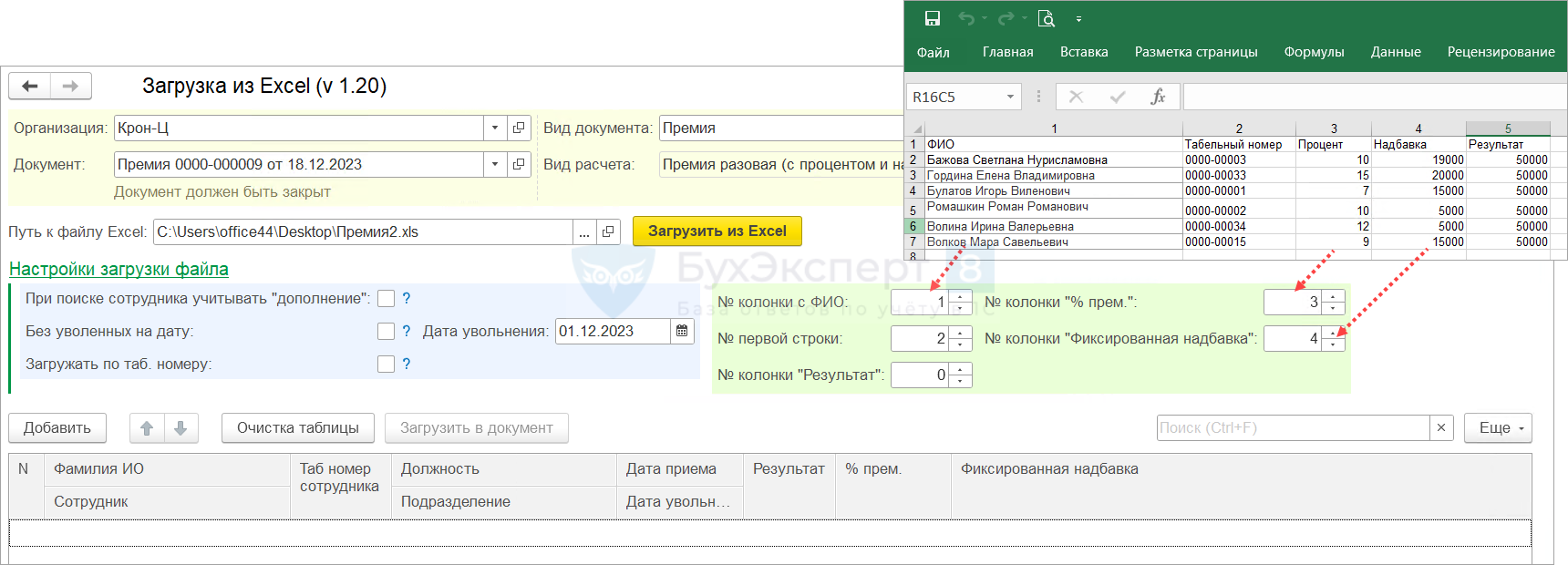
Этап 2 — Корректировка полученных данных в форме обработки и загрузка их в документ ЗУП 3.1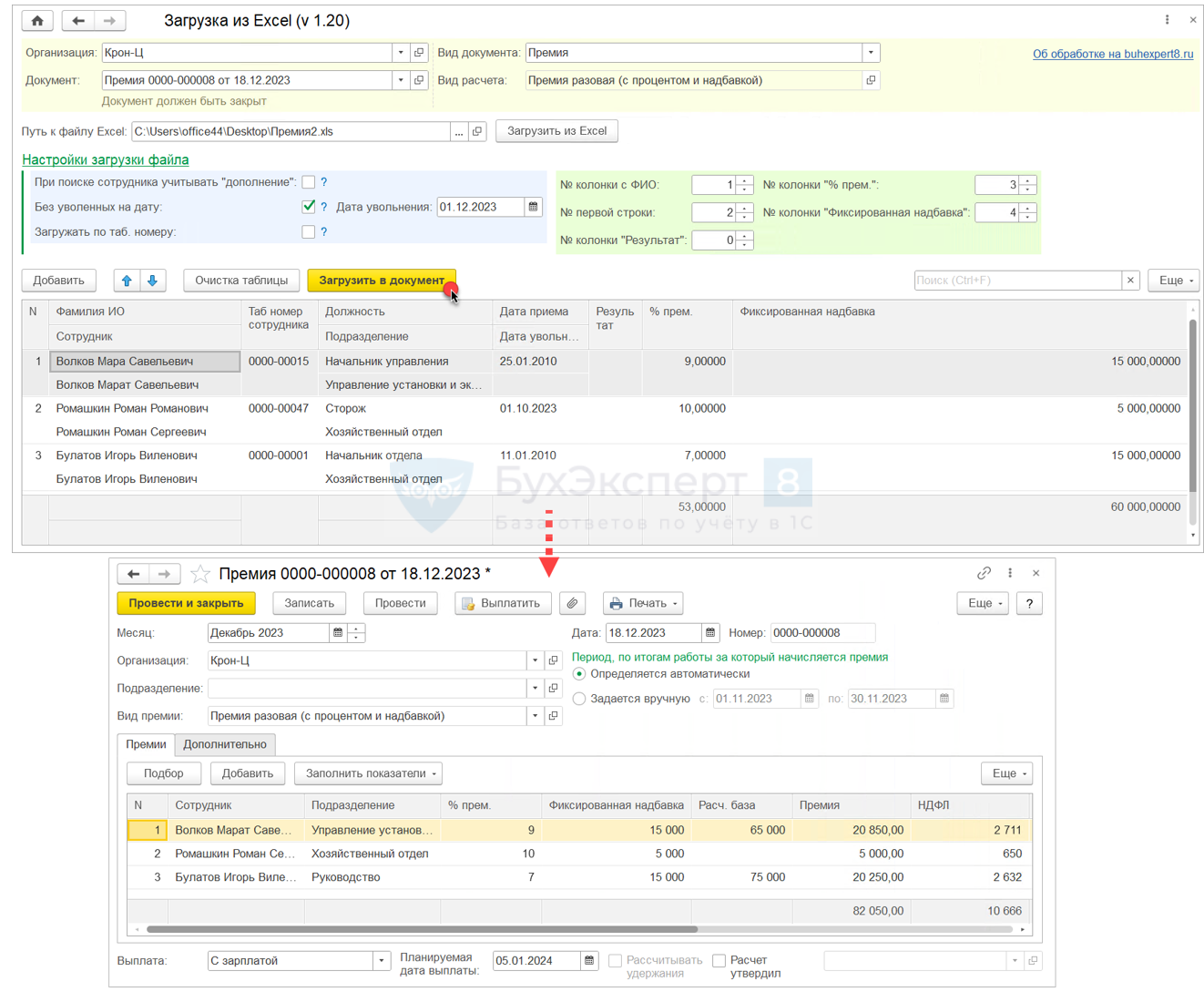
Рассмотрим порядок действий подробнее.
Этап 1. Загрузка данных из Excel в форму обработки
- Откроем обработку из раздела программы по ссылке Дополнительные обработки. Она будет доступна в том разделе, куда ее установил пользователь с правами Администратора – Как подключить обработку в программу.
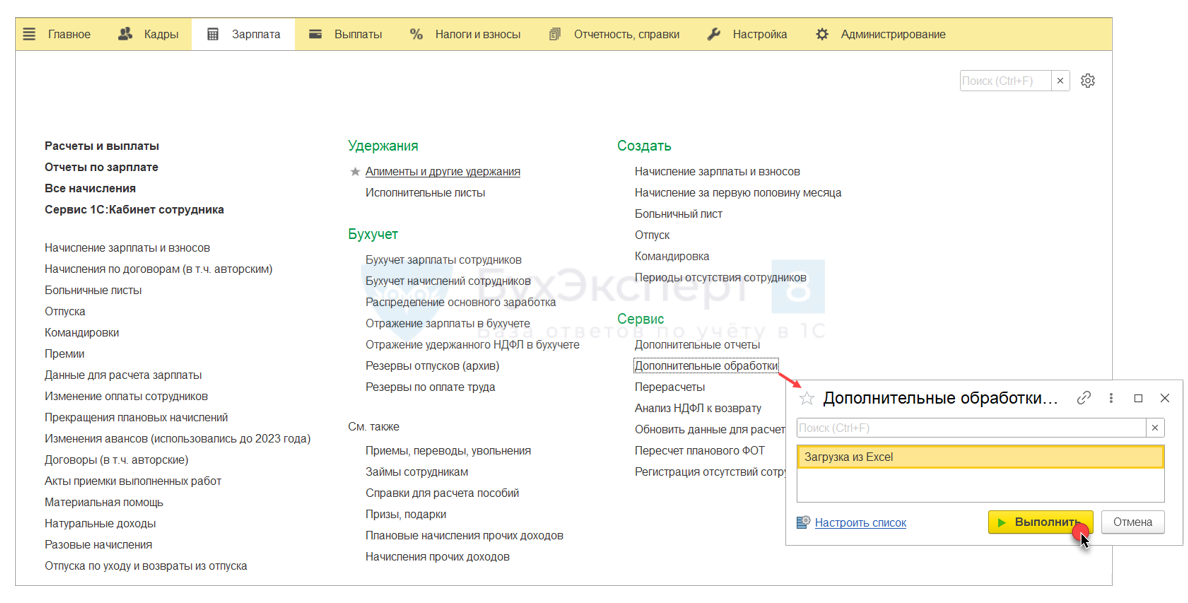
- Работу с обработкой начнем с выбора Организации и Вида документа.

- Далее укажем путь к загрузочному файлу Excel

Таблица с сотрудниками в файле должна помещаться на первом листе, иначе обработка не сможет обнаружить данные для загрузки.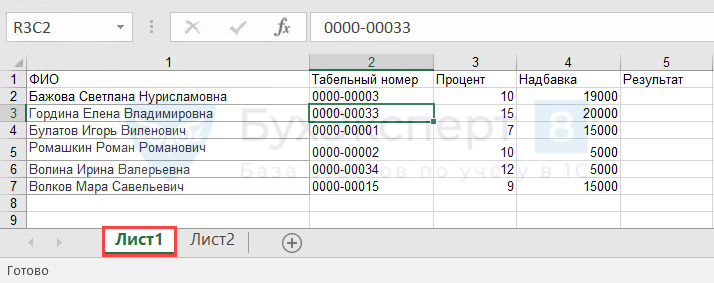
- Выберем или создадим документ для загрузки. Загрузка может происходить в предварительно созданный пустой документ или же документ можно создать непосредственно из обработки. В поле Документ в верхней части обработки откроем список документов и вызовем команду Выбрать или Создать.
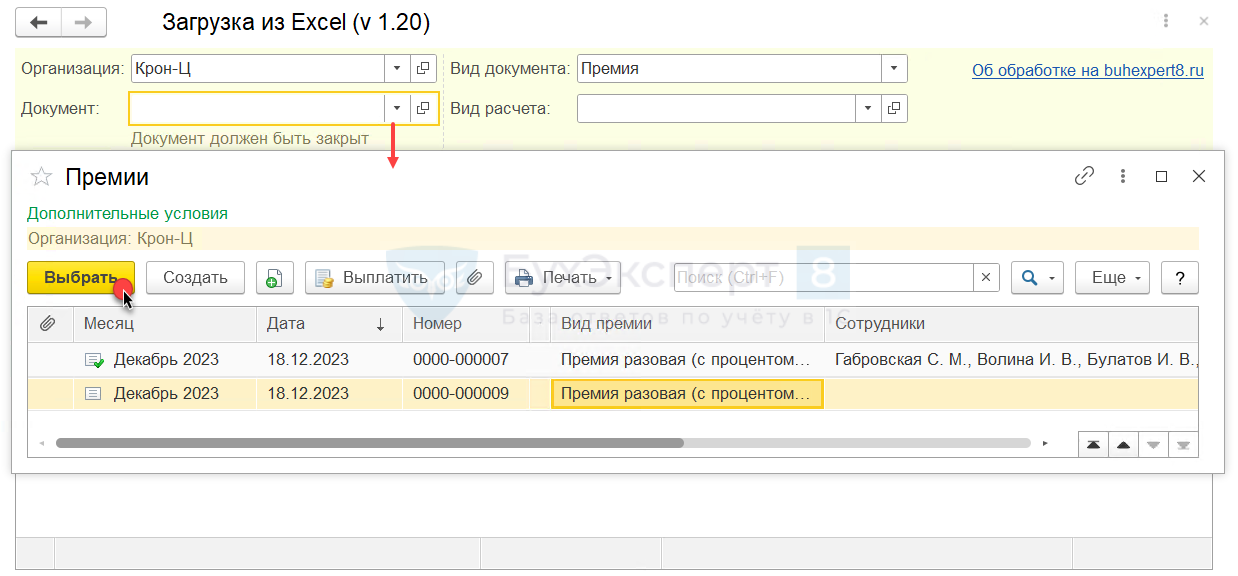
Для загрузки можно выбрать только непроведенный документ, иначе обработка выдаст запрет.
Если выбранный документ проведен, перед загрузкой отменим его проведение. Это нужно для контроля, чтобы пользователь с правами Кадровика случайно не перезаписал данные, уже утвержденные Расчётчиком.
Загружать данные по частям при помощи обработки в один и тот же документ не получится. Если выбранный документ уже содержит какие-либо строки с сотрудниками – на этапе загрузки обработка предложит их очистить. Иначе загрузка не произойдет.
- После выбора документа обработка автоматически определит показатели, доступные к загрузке. Набор показателей зависит от формулы начисления документа, в который мы будем загружать сведения.
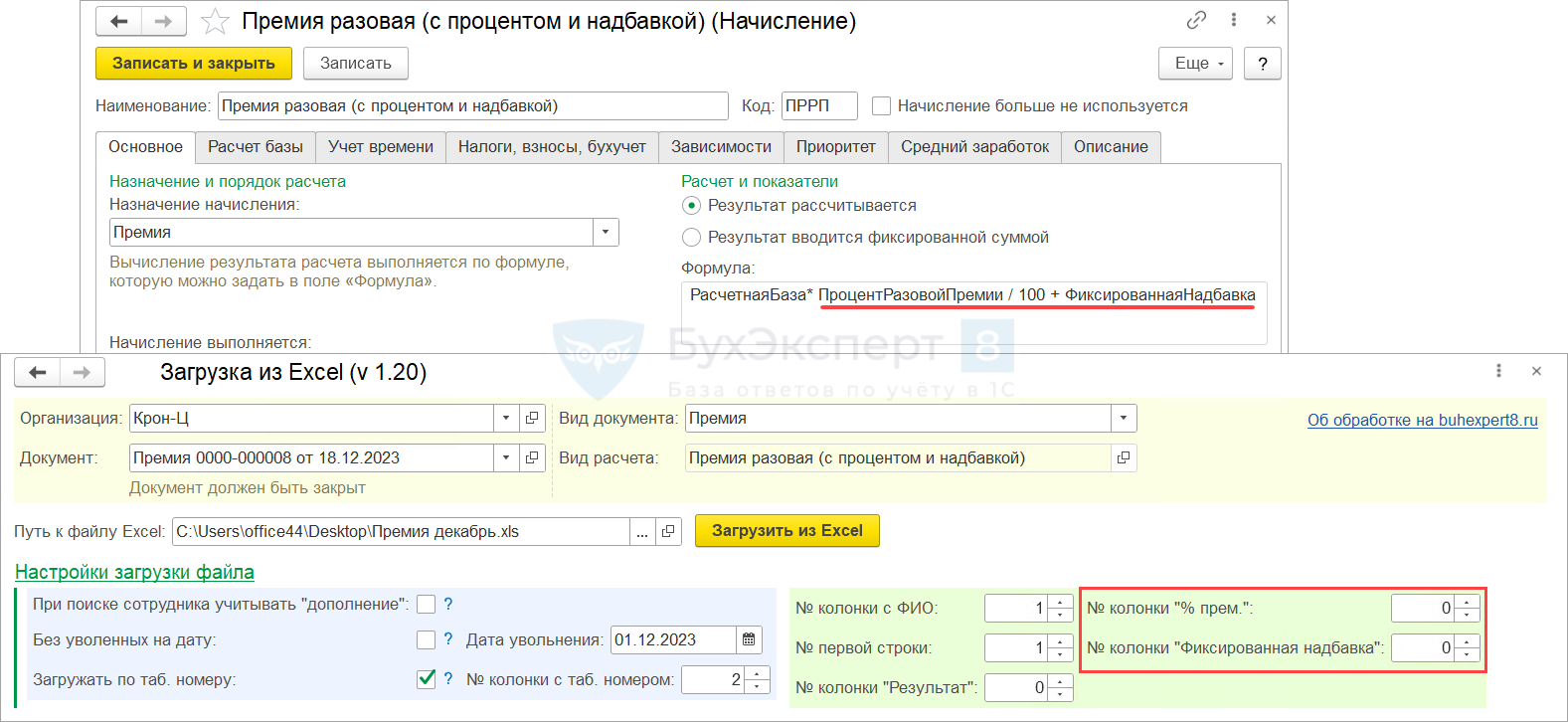
- Укажем, из каких строк и колонок в файле загрузки нужно взять данные. Для этого заполним номера колонок и строк внешнего файла, соответствующие загружаемым данным.
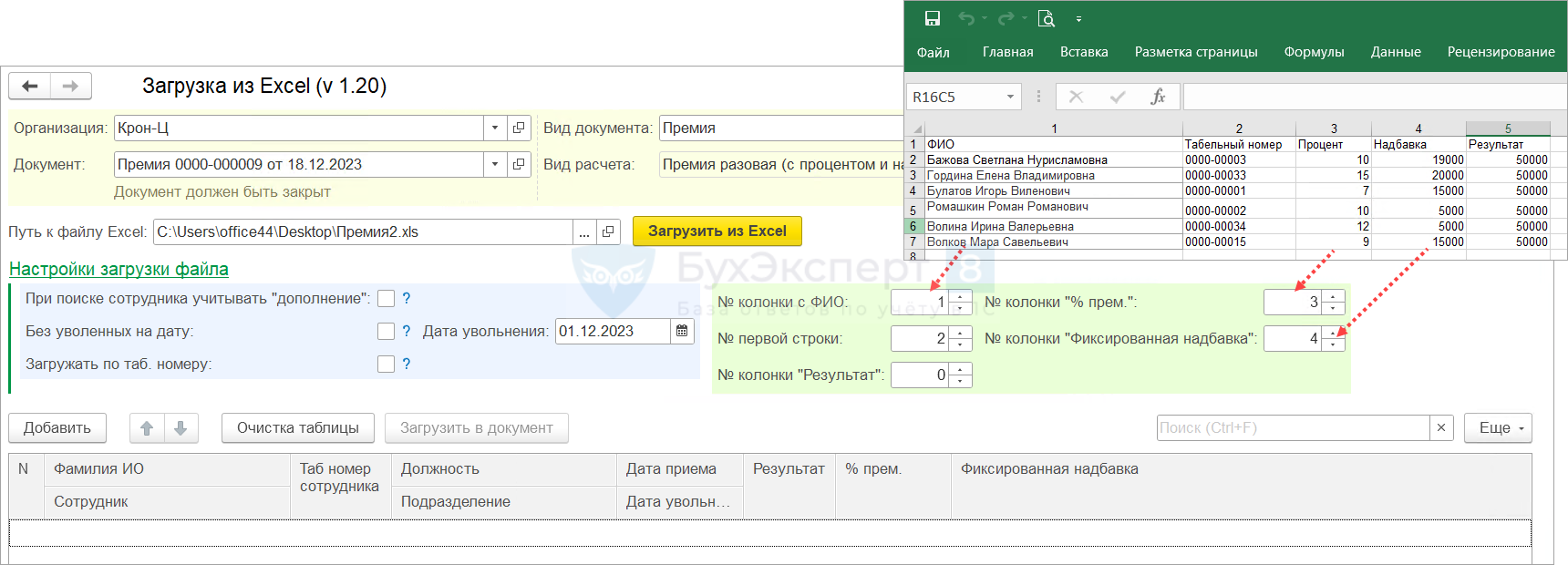
Важно правильно указать номер строки в поле № первой строки. С этой строки внешней таблицы начнется загрузка данных в обработку. Первая строка для загрузки – это не обязательно первая строка в таблице Excel. Названия колонок таблице Excel значения не имеют.
В колонке c ФИО во внешней таблице не должно быть пустых строк. При загрузке данных в форму обработки программа по очереди перебирает каждую строку, начиная с указанной в поле № первой строки. Если в очередной строке в колонке для ФИО не будет обнаружено данных – загрузка списка из файла завершится. Считается, что список сотрудников закончился.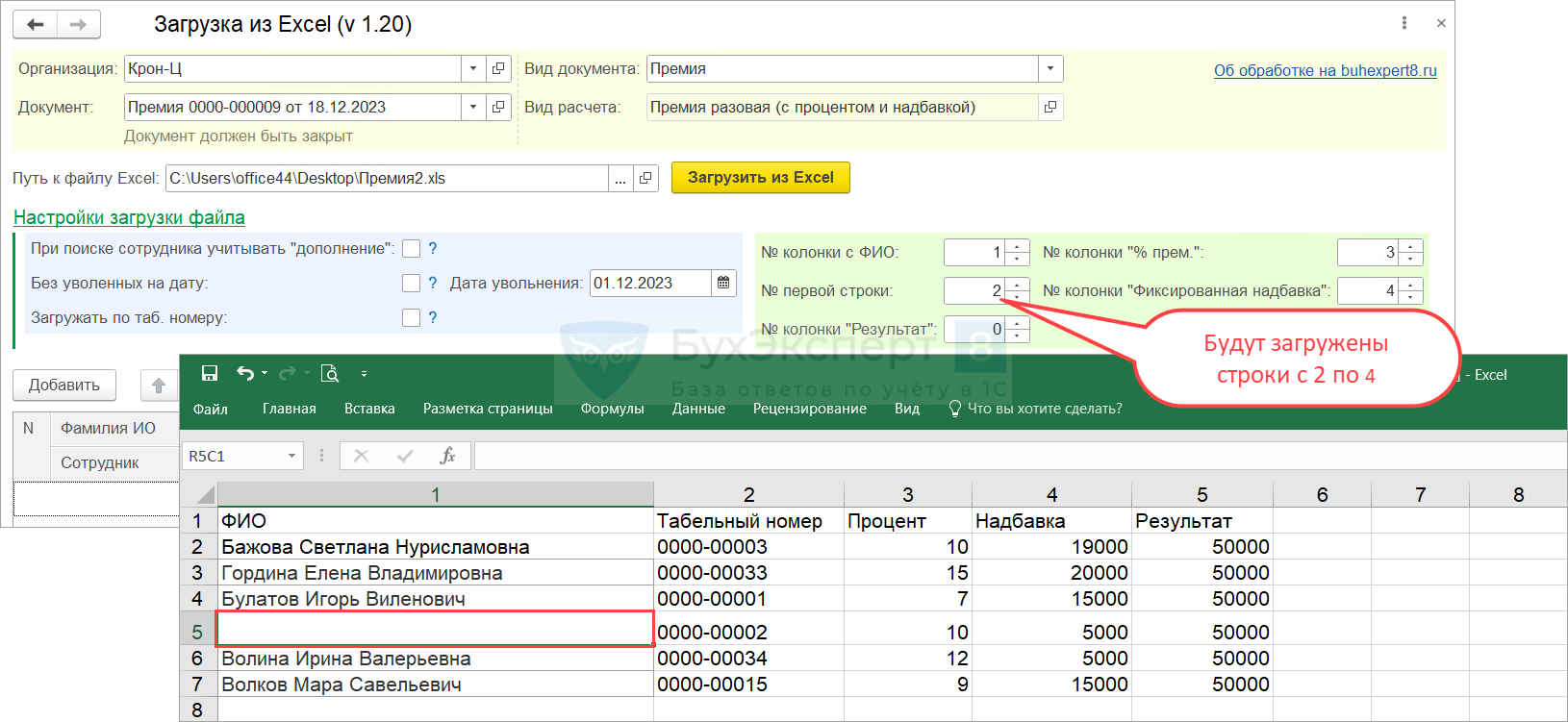
- Зададим дополнительные параметры для подбора сотрудников в Настройках загрузки файла. Всего есть три параметра:
- Загружать по таб. номеру:
- При поиске сотрудника учитывать «дополнение»
- Без уволенных на дату.
Рассмотрим их подробнее.
Первый параметр — Загружать по таб. номеру:. Он включает возможность загрузки сотрудников по табельному номеру. Если флажок включен, в Настройках загрузки файла необходимо указать номер колонки таблицы Excel c табельным номером.
Если флажок включен, в Настройках загрузки файла необходимо указать номер колонки таблицы Excel c табельным номером.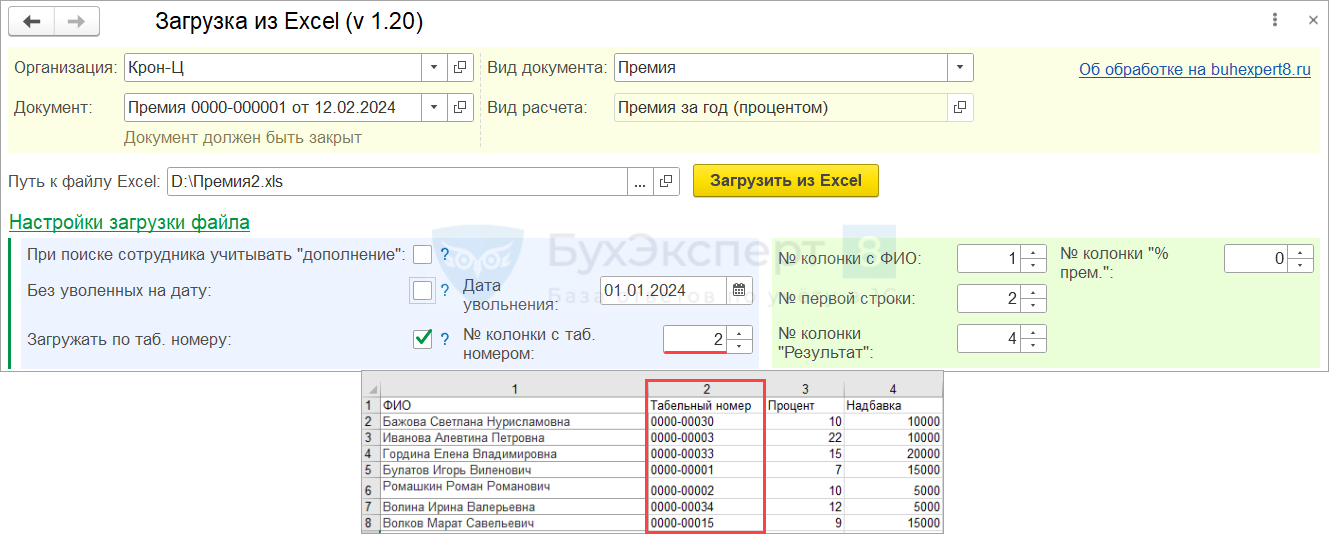 Когда флажок Загружать по таб. номеру: снят, табельный номер при сопоставлении сотрудника и физлица не анализируется, даже если этот номер есть в файле загрузки. Подбор происходит по фамилии, имени, отчеству и, если включена настройка При поиске сотрудника учитывать «дополнение» — также по дополнению.
Когда флажок Загружать по таб. номеру: снят, табельный номер при сопоставлении сотрудника и физлица не анализируется, даже если этот номер есть в файле загрузки. Подбор происходит по фамилии, имени, отчеству и, если включена настройка При поиске сотрудника учитывать «дополнение» — также по дополнению.
Второй параметр — При поиске сотрудника учитывать «дополнение». Флажок включает поиск сотрудника по комбинации ФИО + дополнение.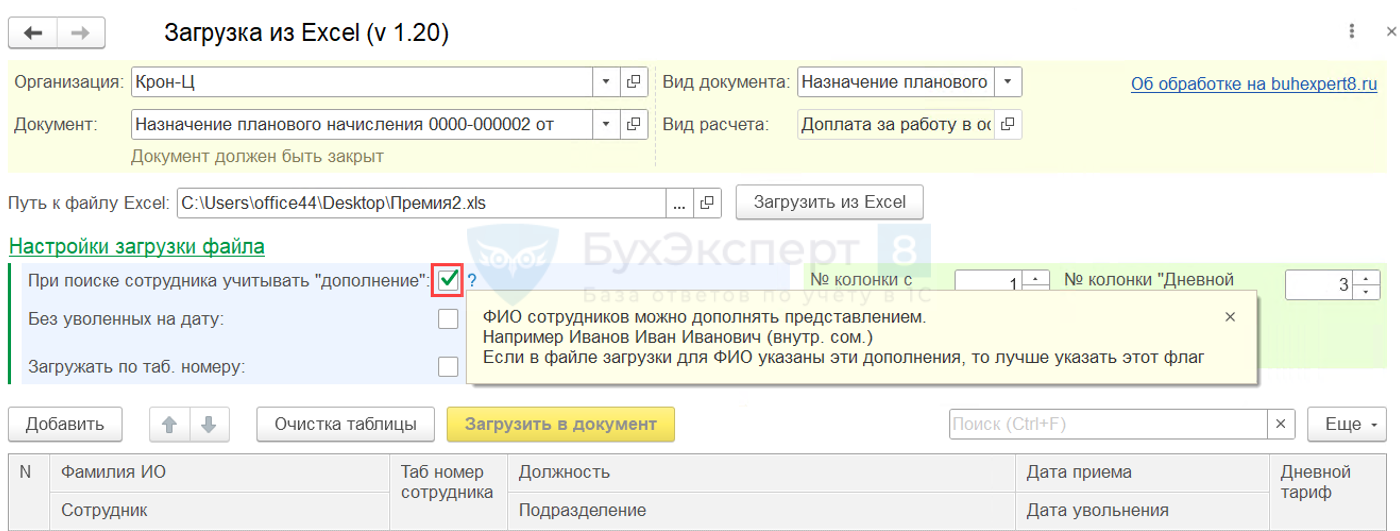 Дополнение – это текст из поля Дополнять представление в карточке Сотрудника.
Дополнение – это текст из поля Дополнять представление в карточке Сотрудника.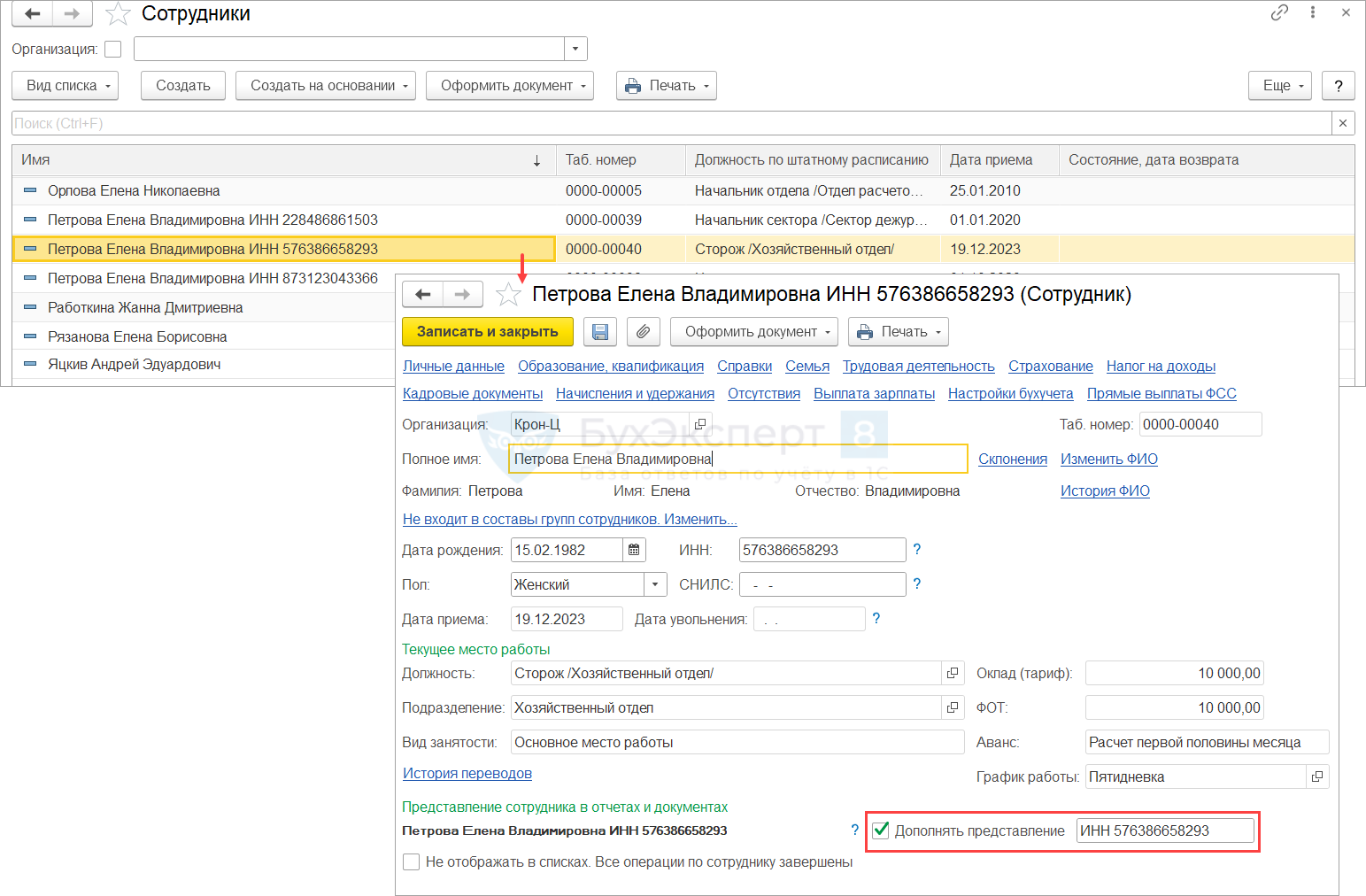
Чтобы обработка смогла проверить дополнение, в файле загрузки оно должно быть указано через пробел в одной ячейке после ФИО.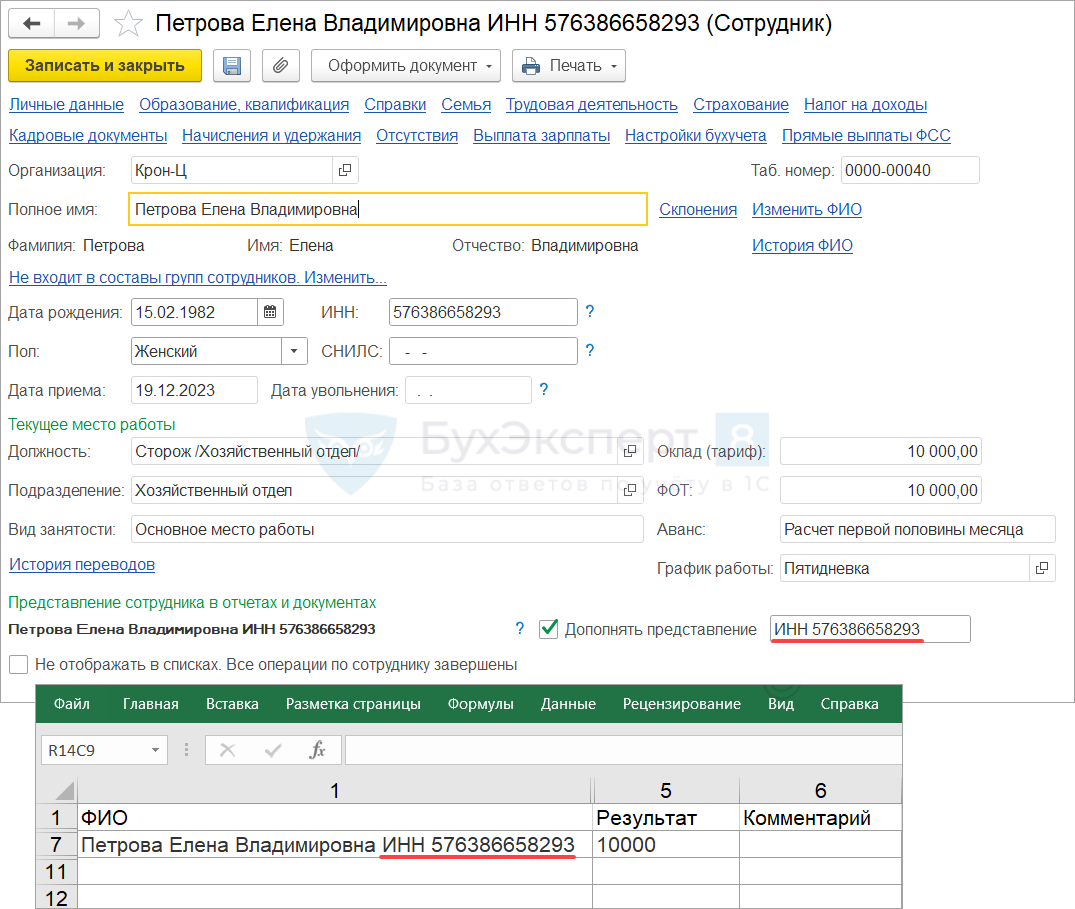
Настройка При поиске сотрудника учитывать «дополнение» может быть полезна, когда мы отключили подбор по табельному номеру и требуется подобрать сотрудника среди полных однофамильцев.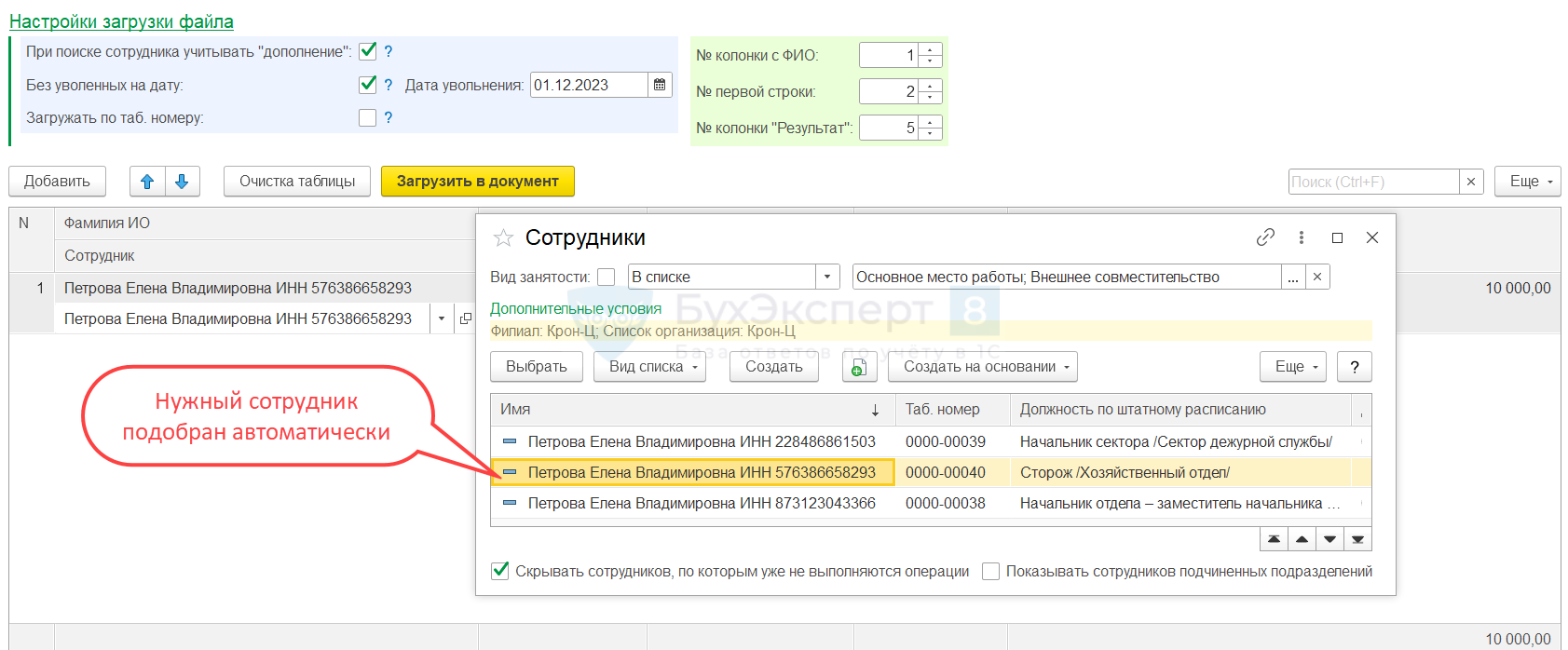 Третий параметр — флажок в опции Без уволенных на дату. Он позволяет исключить из подбора Сотрудников, которые по состоянию на заданную дату числятся уволенными. Это бывает полезно, когда в информационной базе для одного физического лица имеется несколько сотрудников с разными периодами работы в одной организации.
Третий параметр — флажок в опции Без уволенных на дату. Он позволяет исключить из подбора Сотрудников, которые по состоянию на заданную дату числятся уволенными. Это бывает полезно, когда в информационной базе для одного физического лица имеется несколько сотрудников с разными периодами работы в одной организации.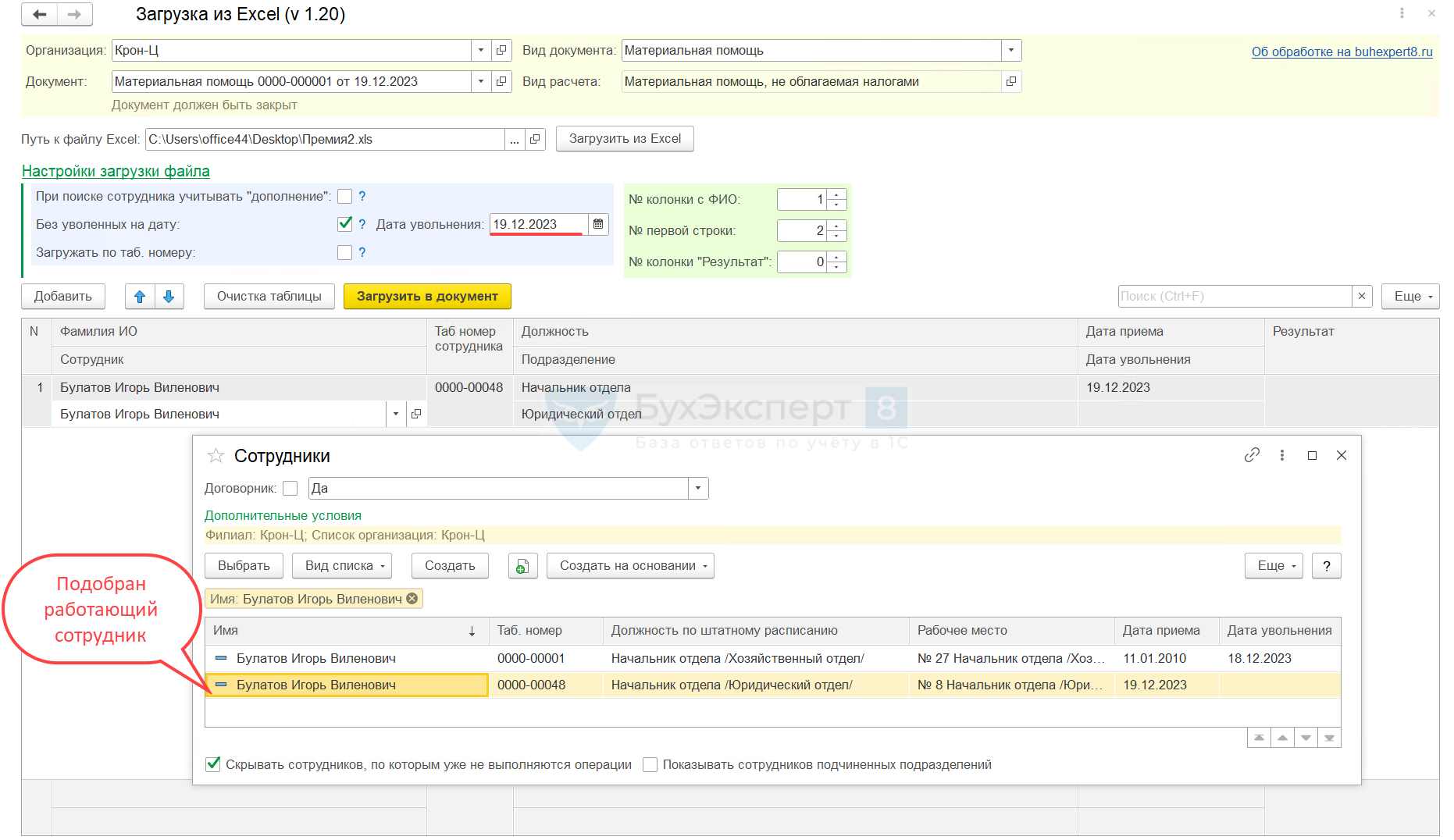
- После установки нужных параметров загрузим данные из файла в обработку по кнопке Загрузить из Excel.
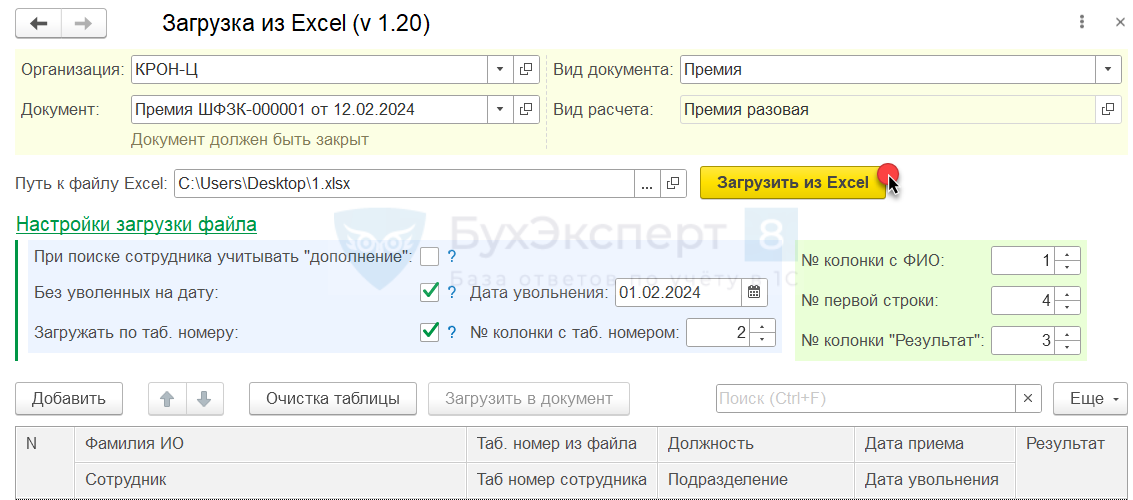
При первой загрузке обработка выдаст предупреждение о безопасности – соглашаемся с ним.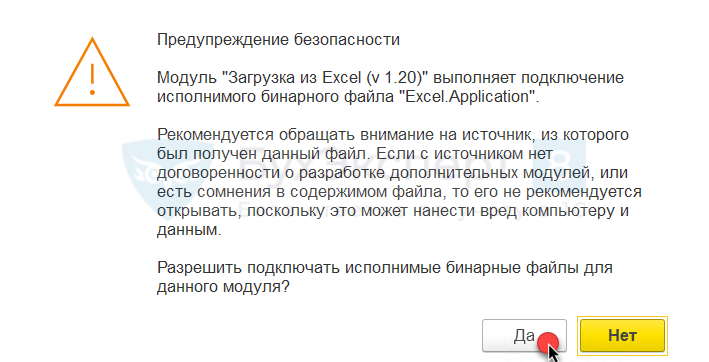
Обработка загрузит список сотрудников и показателей из таблицы Excel. Если какие-то физлица из файла не будут найдены среди Сотрудников организации – обработка покажет ФИО таких физлиц в окне Сообщения внизу. Физлица с ненайденными сотрудниками подтянутся в табличную часть обработки с пустым полем Сотрудник.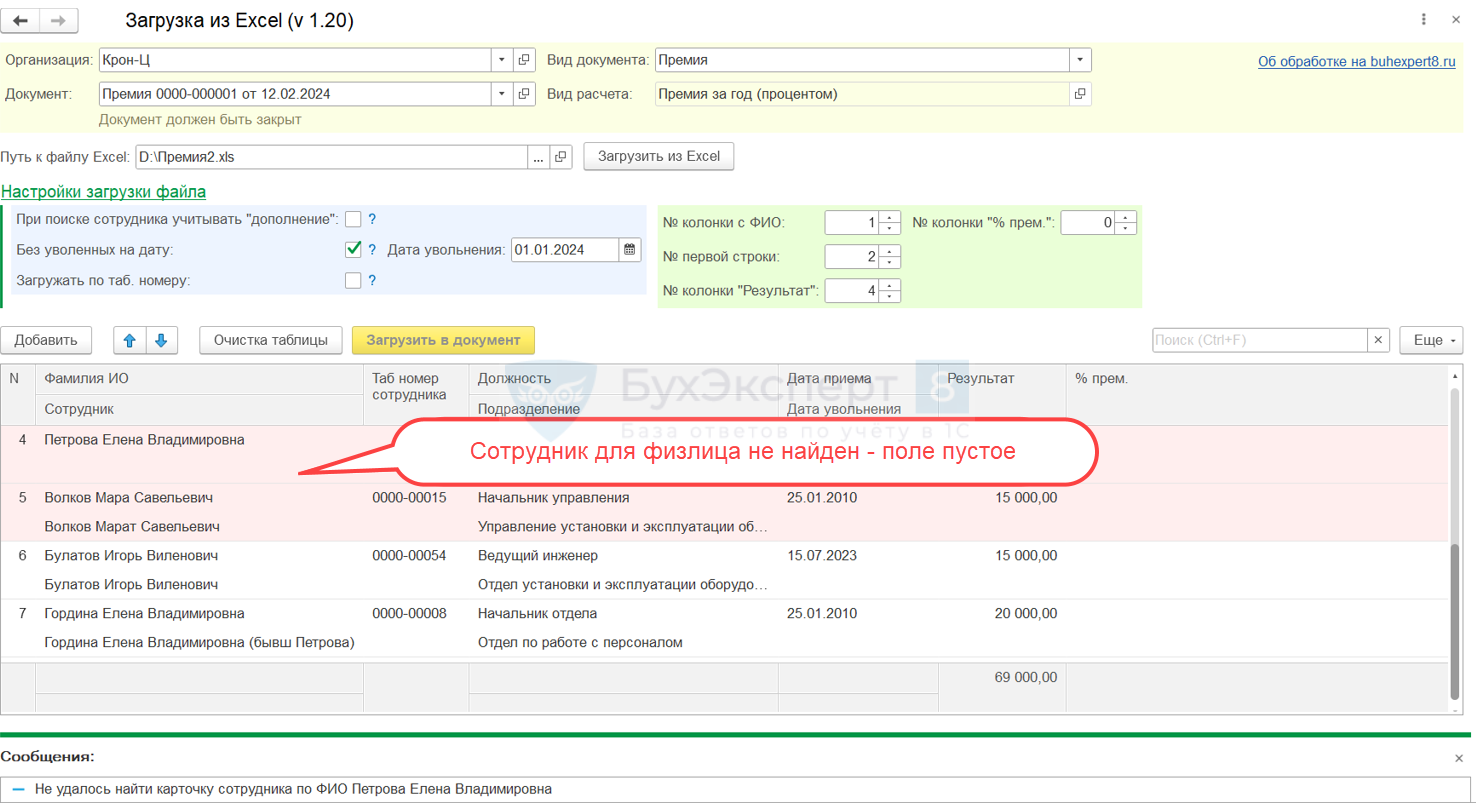
Строки с ненайденными сотрудниками и с ошибками сопоставления (когда данные физлица из файла неполностью совпали с данными Сотрудника) будут выделены розовым фоном.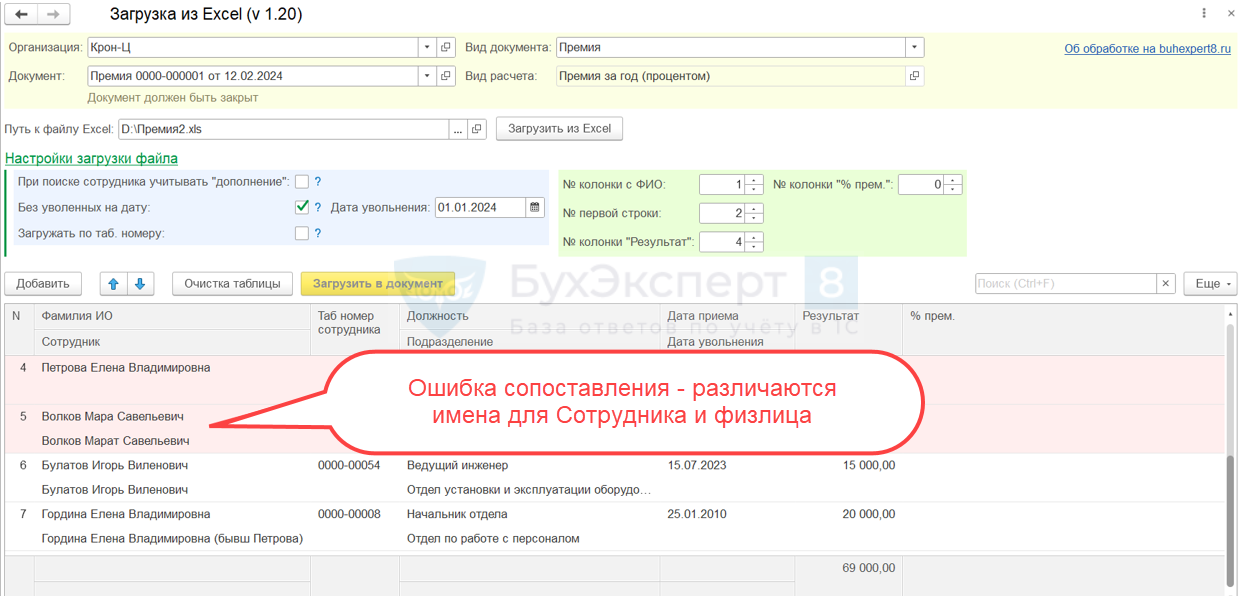
Пока в табличной части обработки есть строки с розовым фоном — кнопка Загрузить в документ будет заблокирована.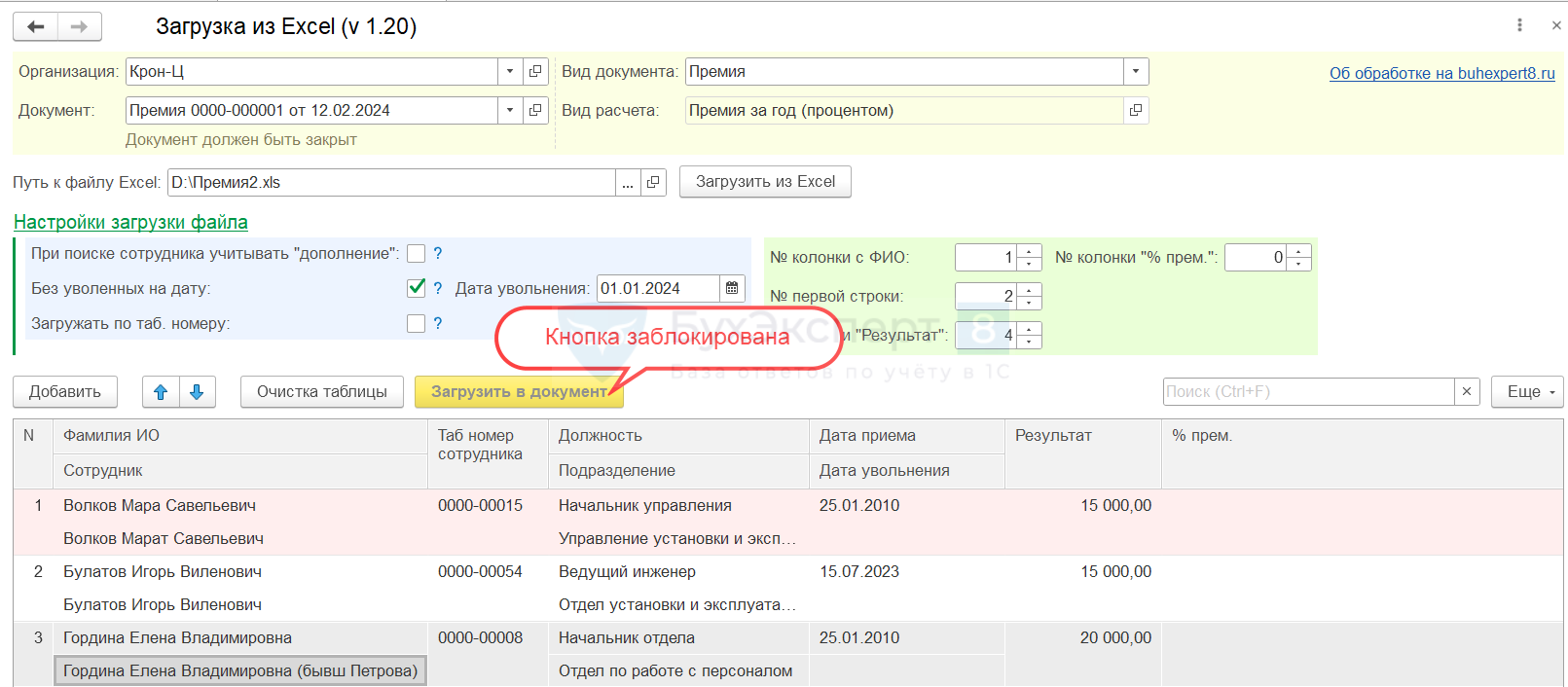
Чтобы разблокировать загрузку из обработки в документ, нужно исправить неполные данные и данные с ошибками сопоставления. Это сделаем на следующем этапе.
Этап 2. Корректировка данных и выгрузка в документ
Этап состоит из двух шагов:
- Проверяем строки, подсвеченные розовым фоном:
- для строк с пустым сотрудником — вручную подберем ненайденных Сотрудников или удалим строки из обработки
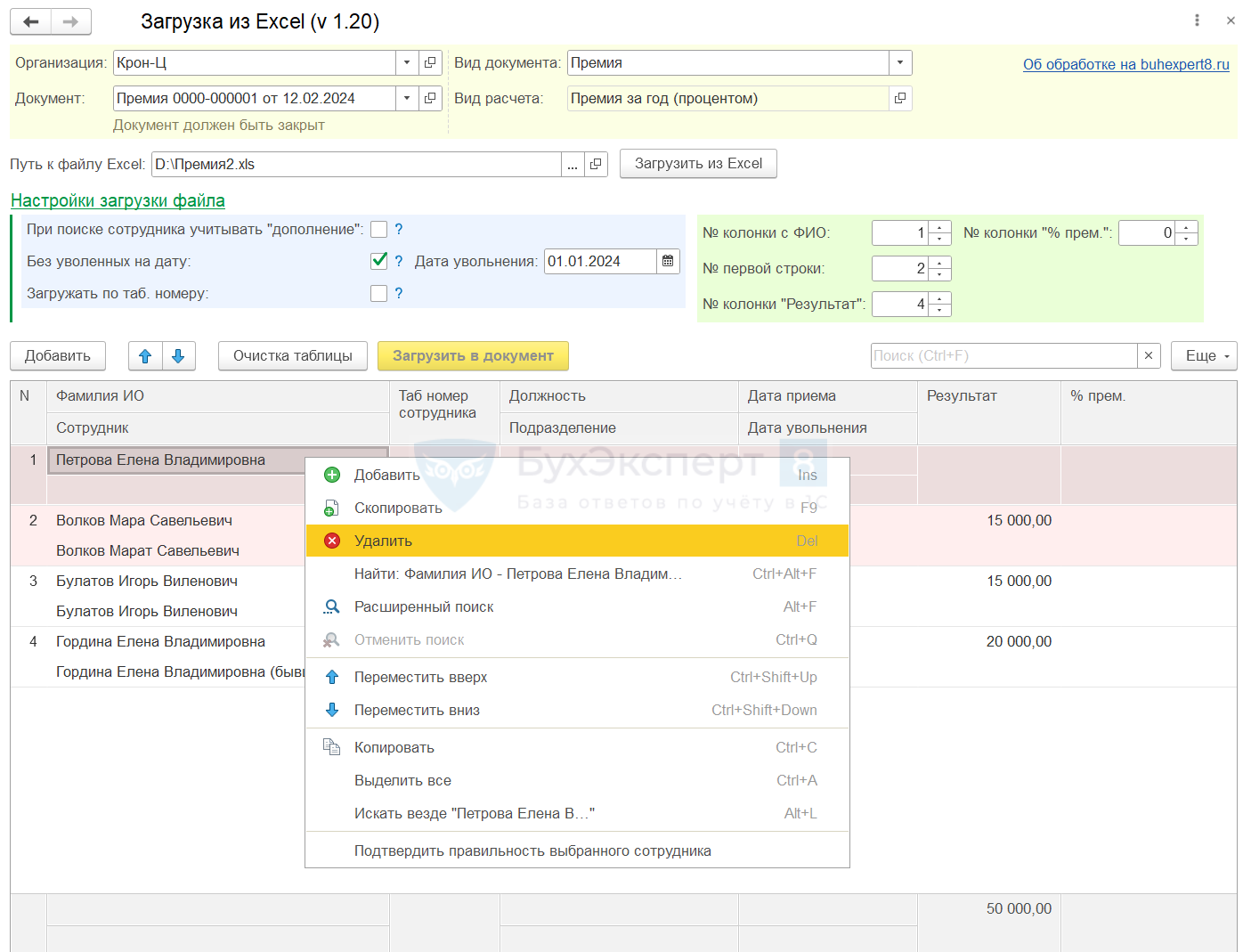
- для строк с подозрением на ошибку сопоставления:
если сотрудник подобран правильно – открываем контекстное меню правой кнопкой мыши и выбираем пункт Подтвердить правильность выбранного сотрудника
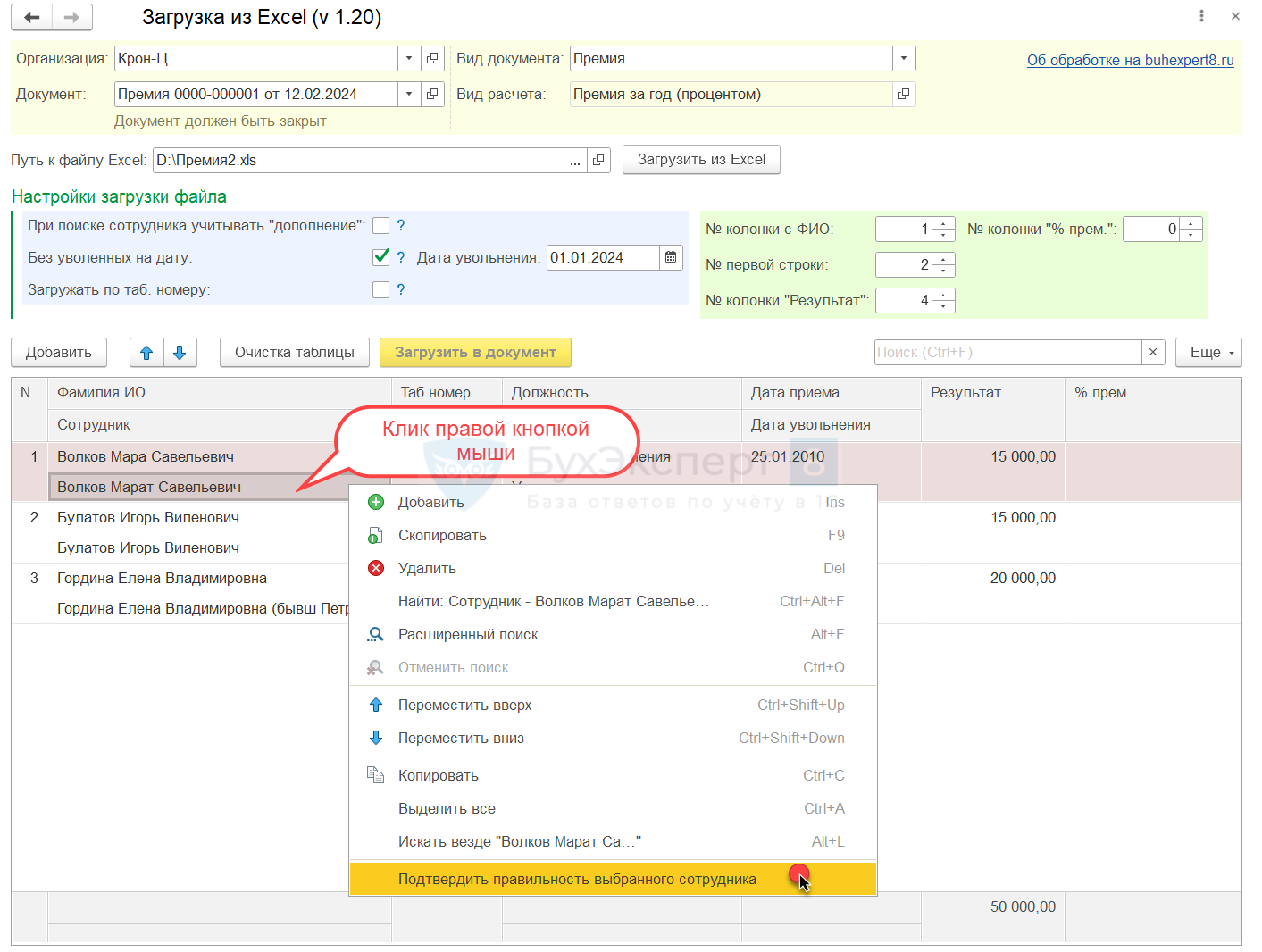 если сотрудник сопоставлен с физлицом неправильно – перевыбираем сотрудника вручную.
если сотрудник сопоставлен с физлицом неправильно – перевыбираем сотрудника вручную.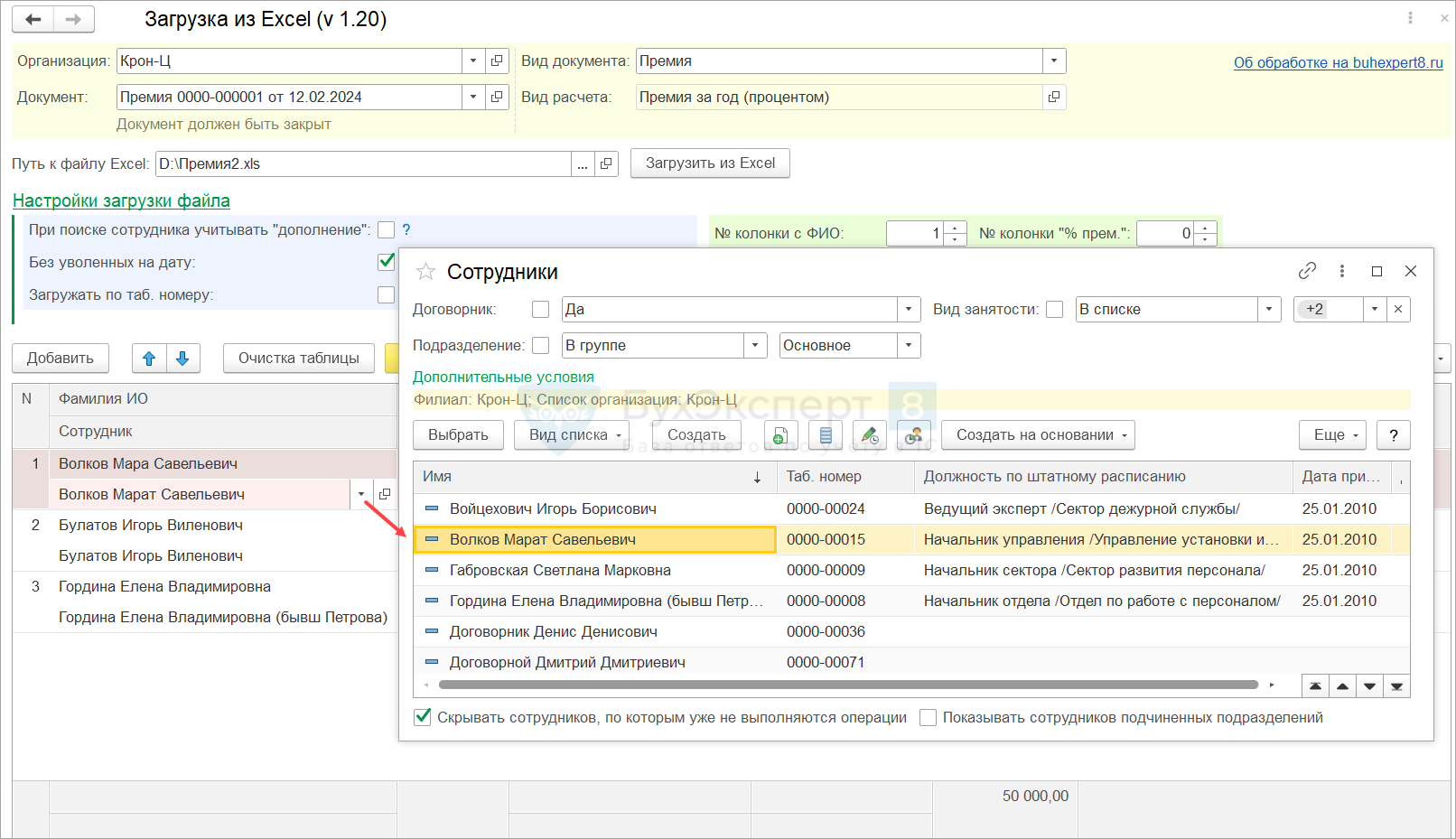 Обработка позволяет перевыбрать сотрудника для любого физлица, а не только для строк с ошибками.
Обработка позволяет перевыбрать сотрудника для любого физлица, а не только для строк с ошибками.
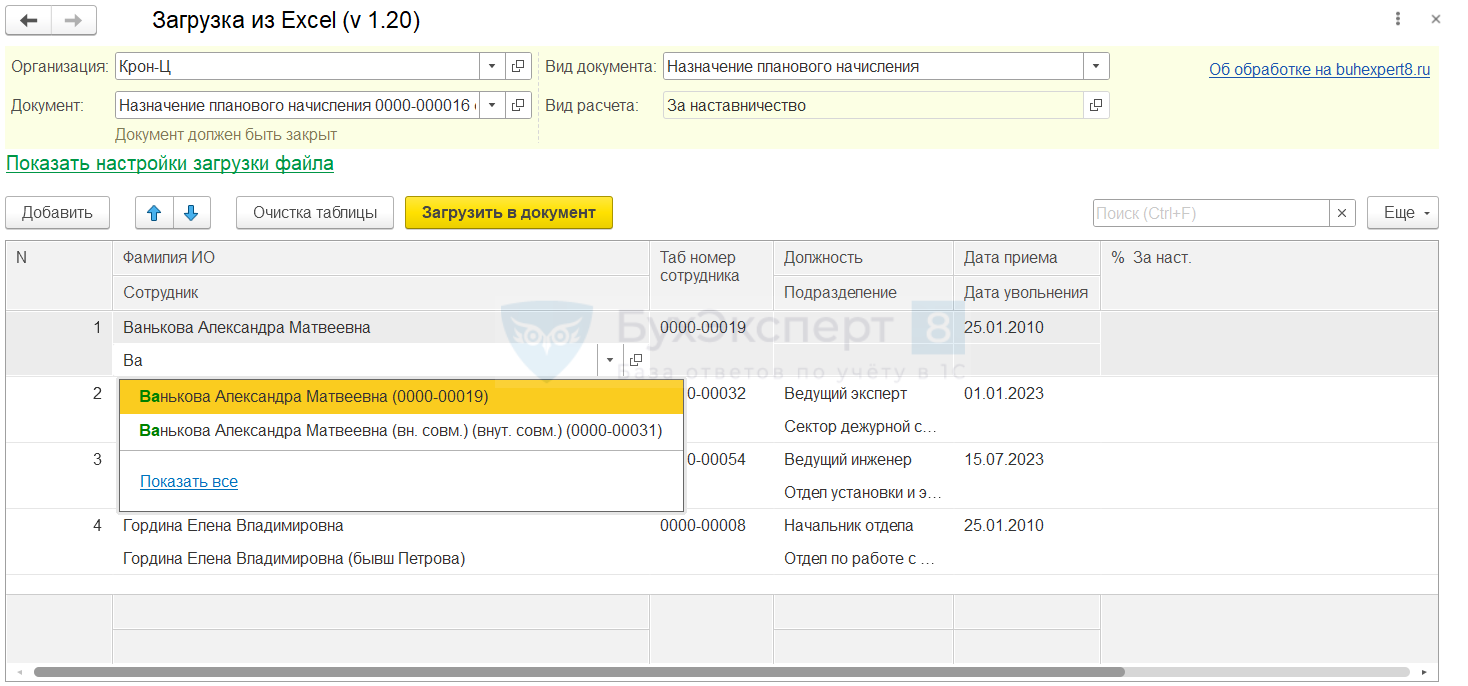
- для строк с пустым сотрудником — вручную подберем ненайденных Сотрудников или удалим строки из обработки
- На последнем шаге выгружаем данные из формы обработки в документ по кнопке Загрузить в документ.
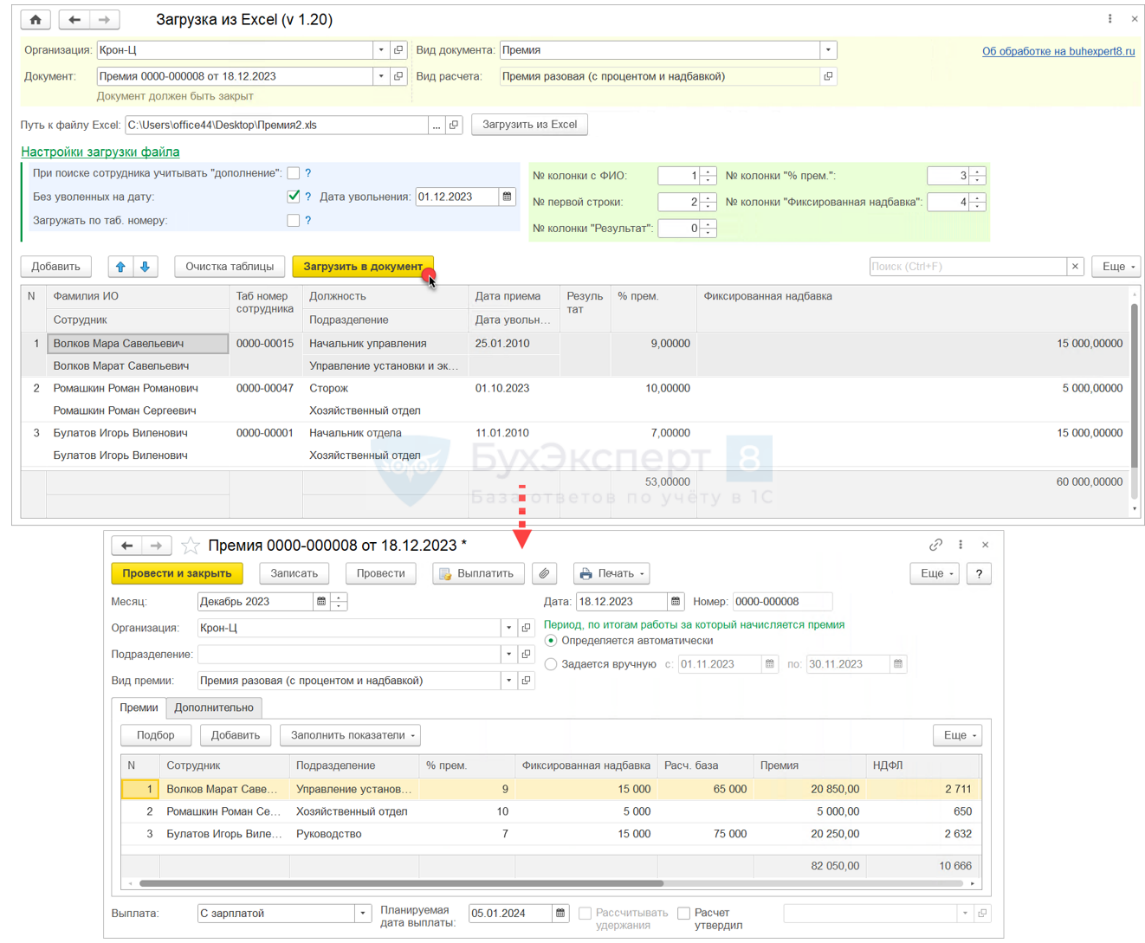
При загрузке сотрудников в документ обработка не учитывает отбор по Подразделению, указанный в документе.
Если требуется загрузка с отбором по Подразделению, список физлиц нужно отфильтровать заранее — на этапе подготовки файла загрузки.
Инструменты для сортировки сотрудников и работы с дублями строк
В более поздних версиях обработки появились новые кнопки для работы со списком сотрудников – Показать дубли сотрудников и Сортировать как в файле.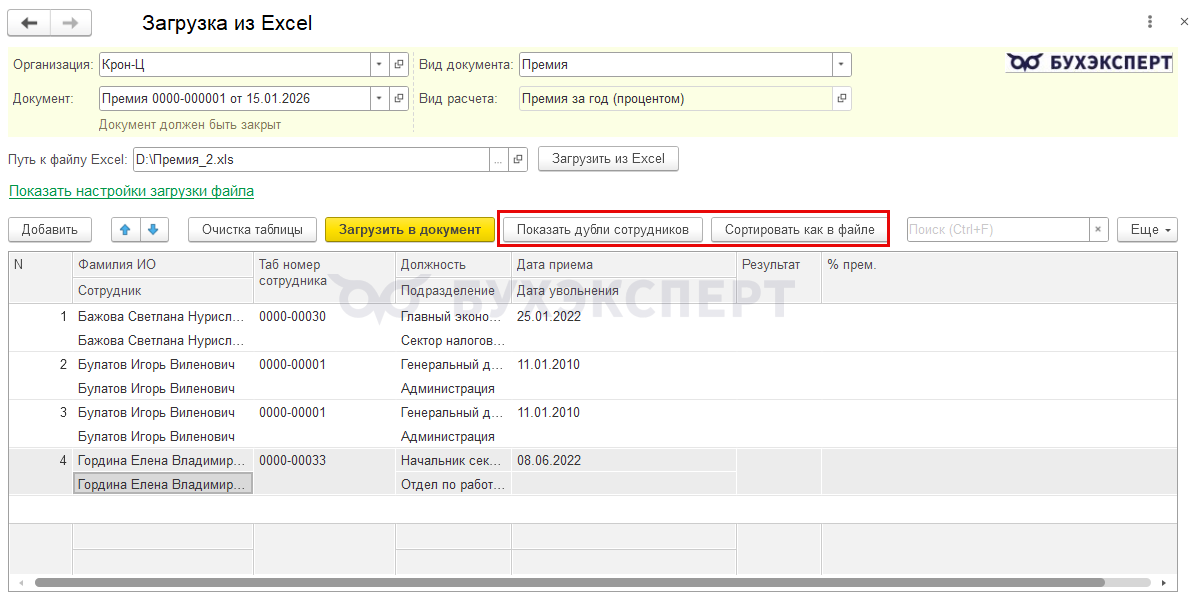
Кнопка Показать дубли сотрудников
Нужна для того, чтобы отфильтровать в табличной части обработки одинаковые строки. Дело в том, если в файле загрузки есть два одинаковых физлица — на этапе загрузки повторяющиеся строки не отбрасываются. Обработка допускает, что среди сотрудников могут быть полные однофамильцы.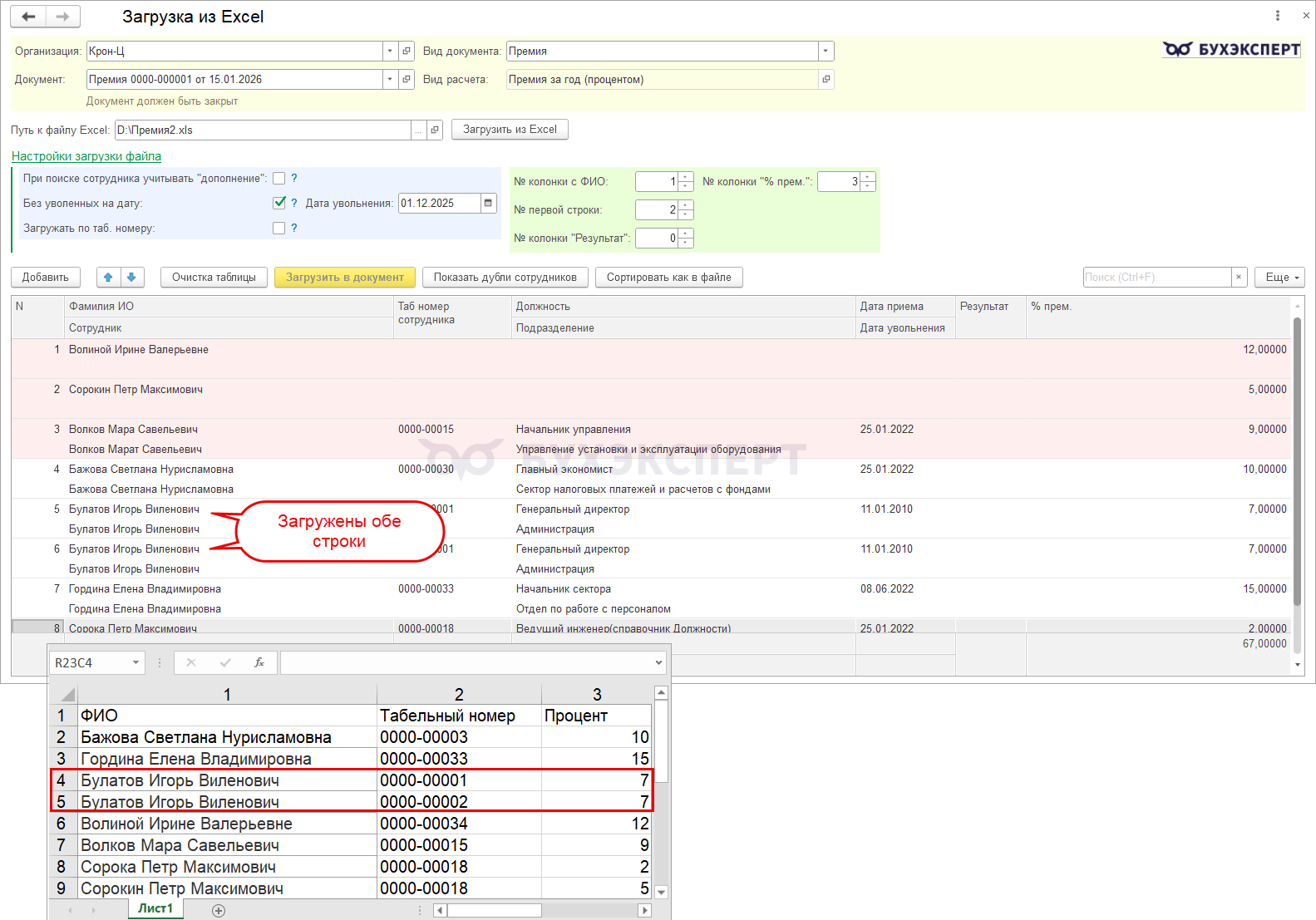
Когда в обработке есть строки с одинаковыми сотрудниками – на командной панели появится дополнительная кнопка Показать дубли сотрудников.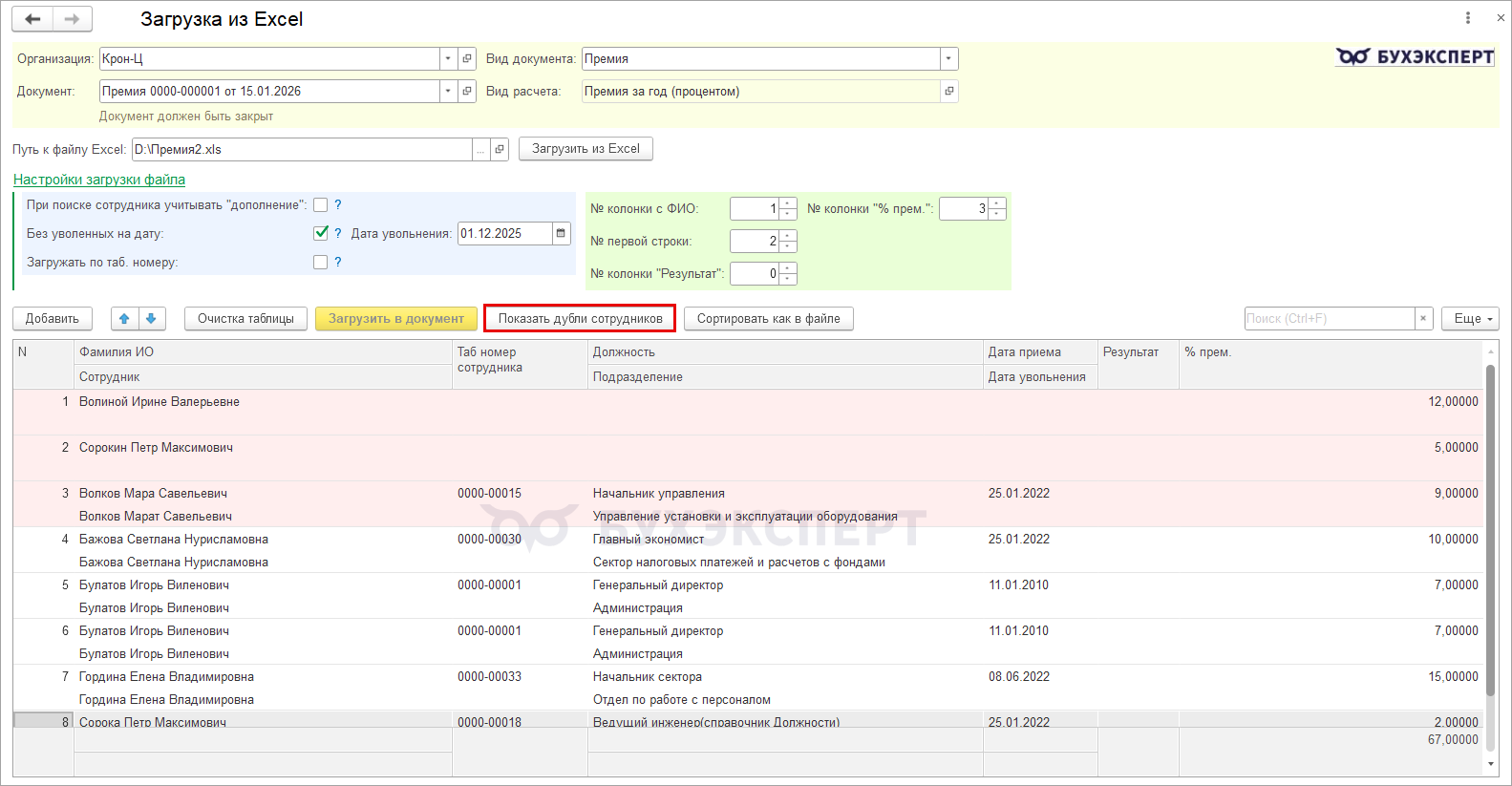
Если ее нажать – в таблице останутся только сотрудники с дублями, а также те сотрудники, которые еще не сопоставлены (если такие имеются). Остальные сотрудники будут скрыты.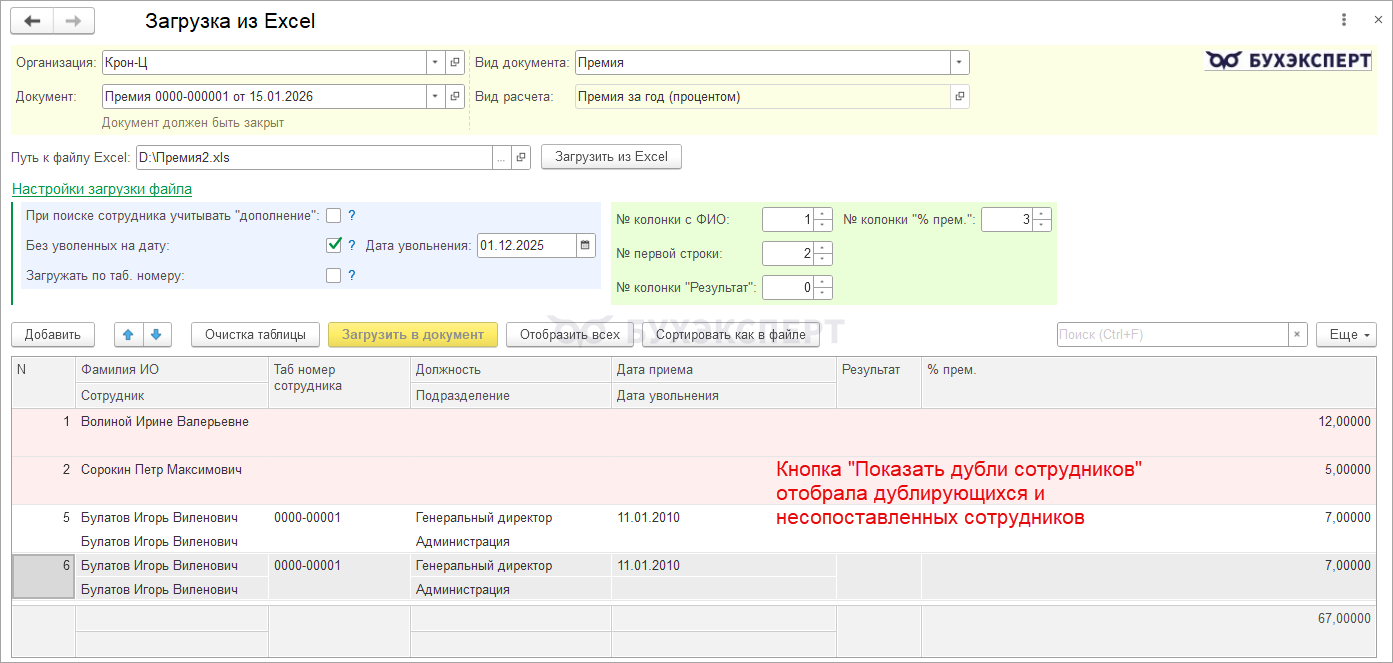
Отобранные строки нужно будет обработать вручную – сделать сопоставление, лишние удалить. Чтобы вернуть скрытые строки, нажимаем кнопку Отобразить всех – в таблице появятся все остальные сотрудники.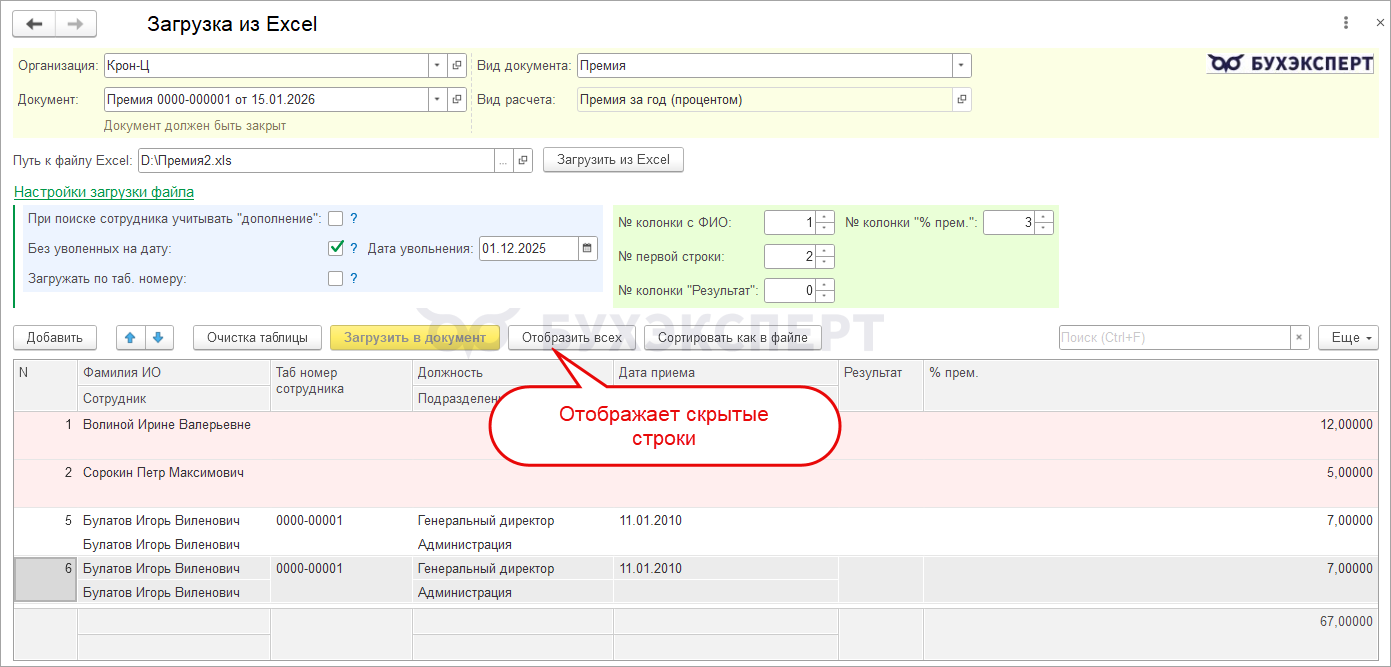
Кнопка Сортировать как в файле
По умолчанию в обработке в начале списка отображаются несопоставленные строки.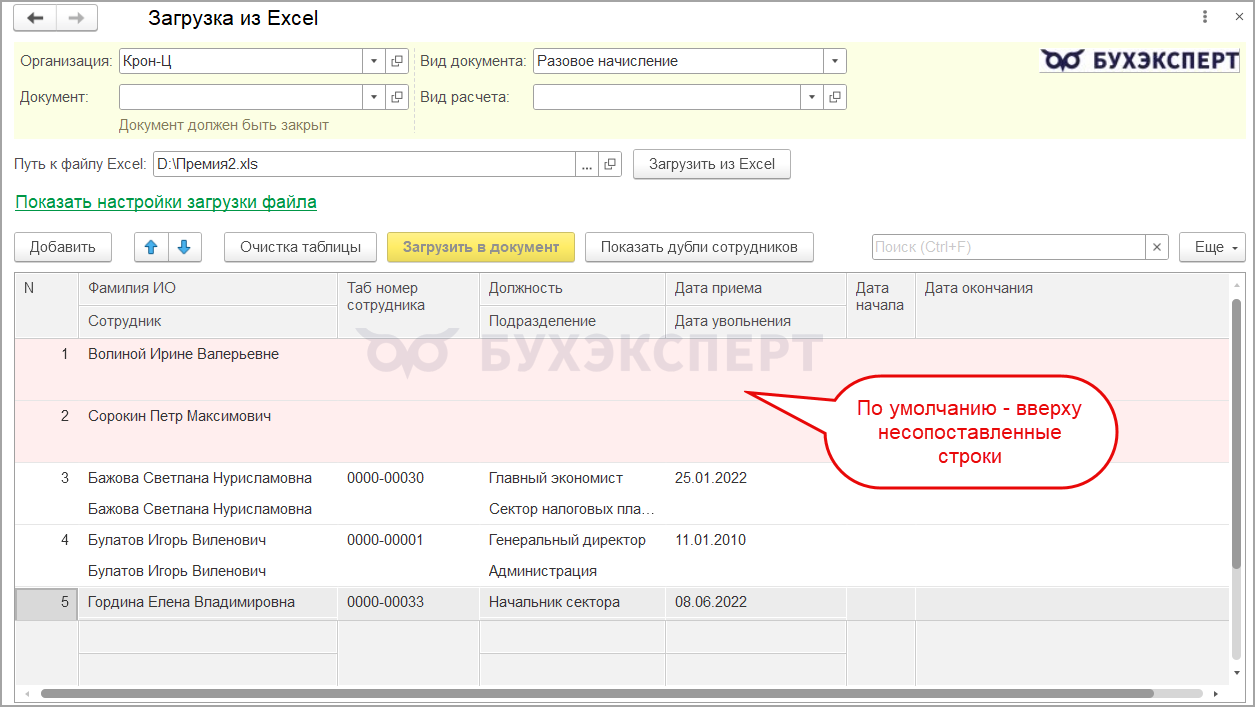
Чтобы вывести сотрудников в той последовательности, как они отображаются в файле загрузки, предназначена кнопка Сортировать как в файле.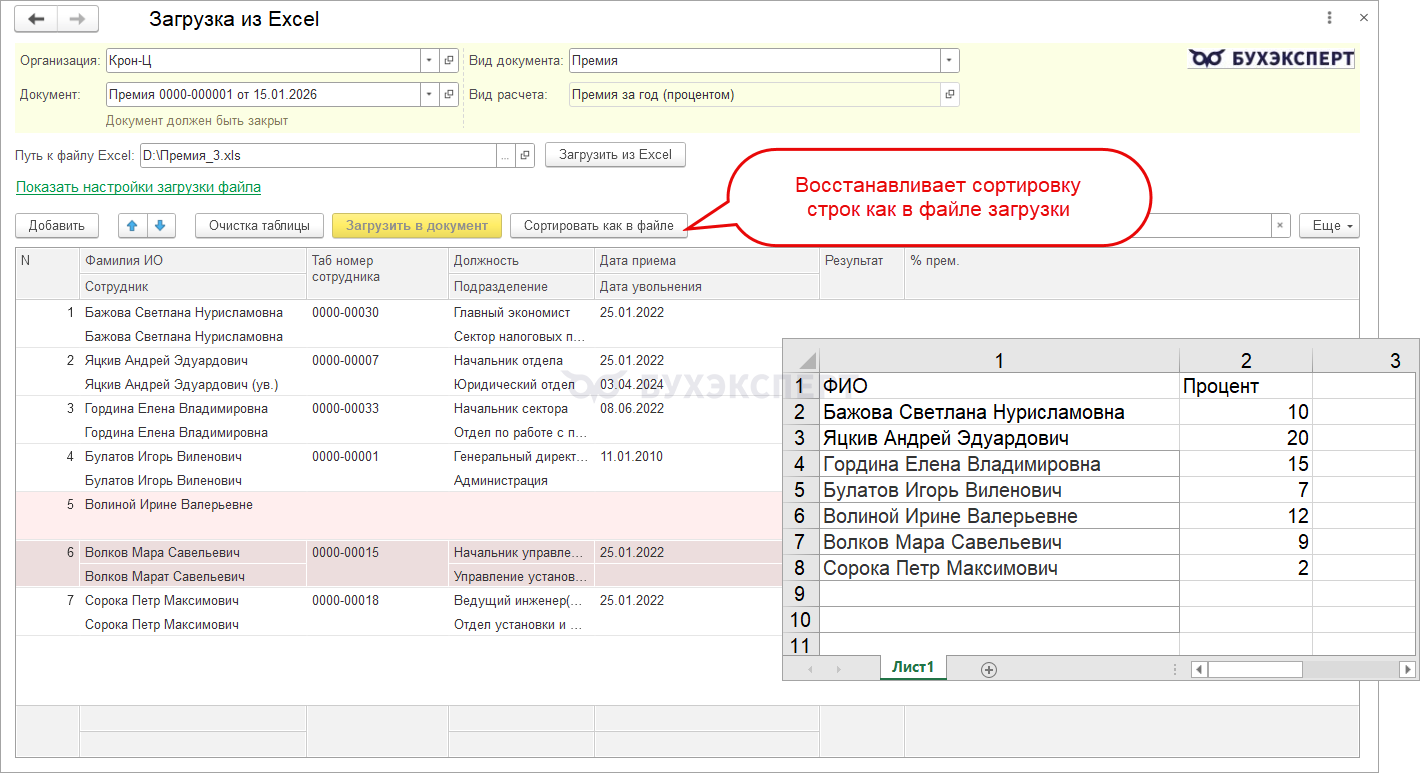
Отсортировать список по любому столбцу можно помощью команд Сортировать по возрастанию и Сортировать по убыванию, которые доступны по кнопке Еще.
Точечно изменить сортировку – при помощи синих стрелок на командной панели.
Особенности подбора сотрудников в обработке
Когда подбор происходит по табельному номеру или когда в организации есть несколько сотрудников с одинаковыми ФИО, в работе обработки есть особенности.
Загрузка по табельному номеру
Если в настройках включен флаг Загружать по таб. номеру — наивысший приоритет для подбора имеет табельный номер:
- Если табельный номер в файле отсутствует или не совпал с имеющимися табельными номерами в информационной базе – Сотрудник автоматически не подберется.
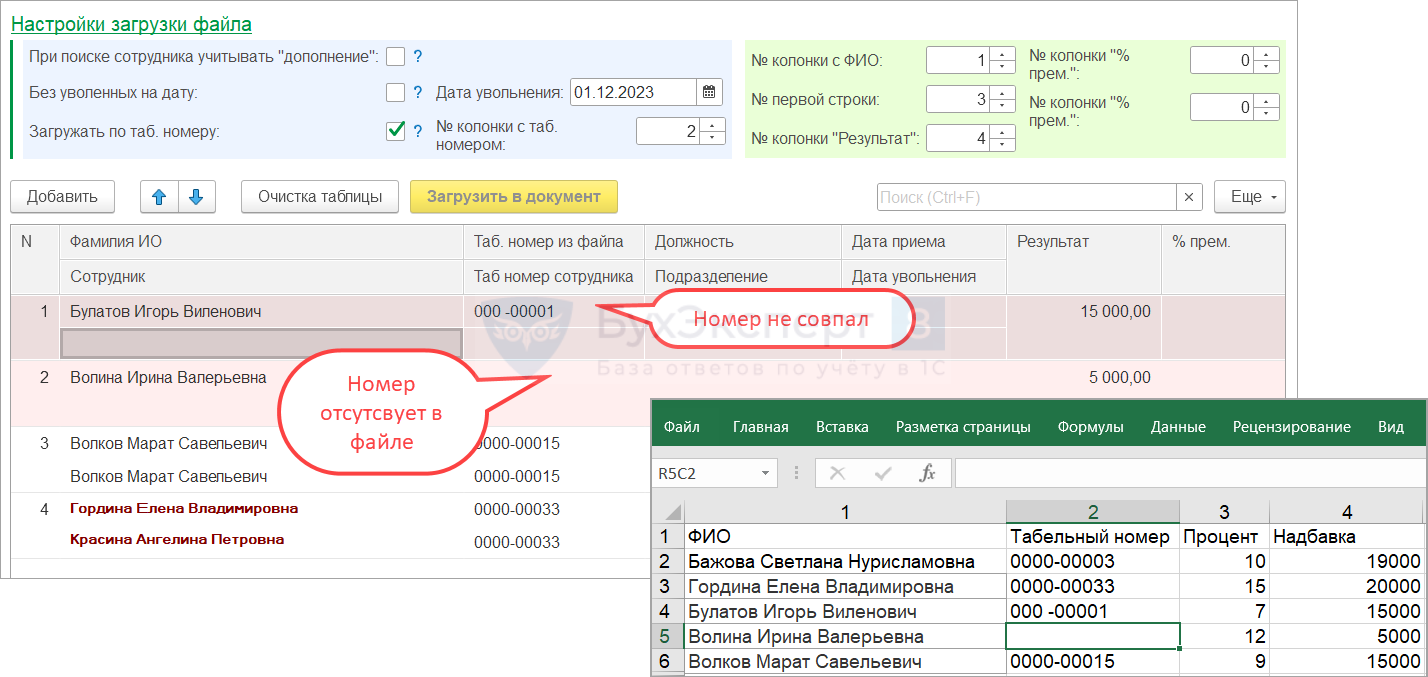
Для автоподбора сотрудника в этом случае исправляем xls-файл или отключаем загрузку по табельному номеру.
- Если табельный номер совпадает, а фамилия, имя и отчество сотрудника информационной базы отличаются от ФИО физлица из файла – подбор Сотрудника произойдет по табельному номеру. Обработка загрузит сотрудника и выделит строку жирным красным шрифтом. Расхождение в ФИО при совпавшем табельном номере ошибкой не считается.
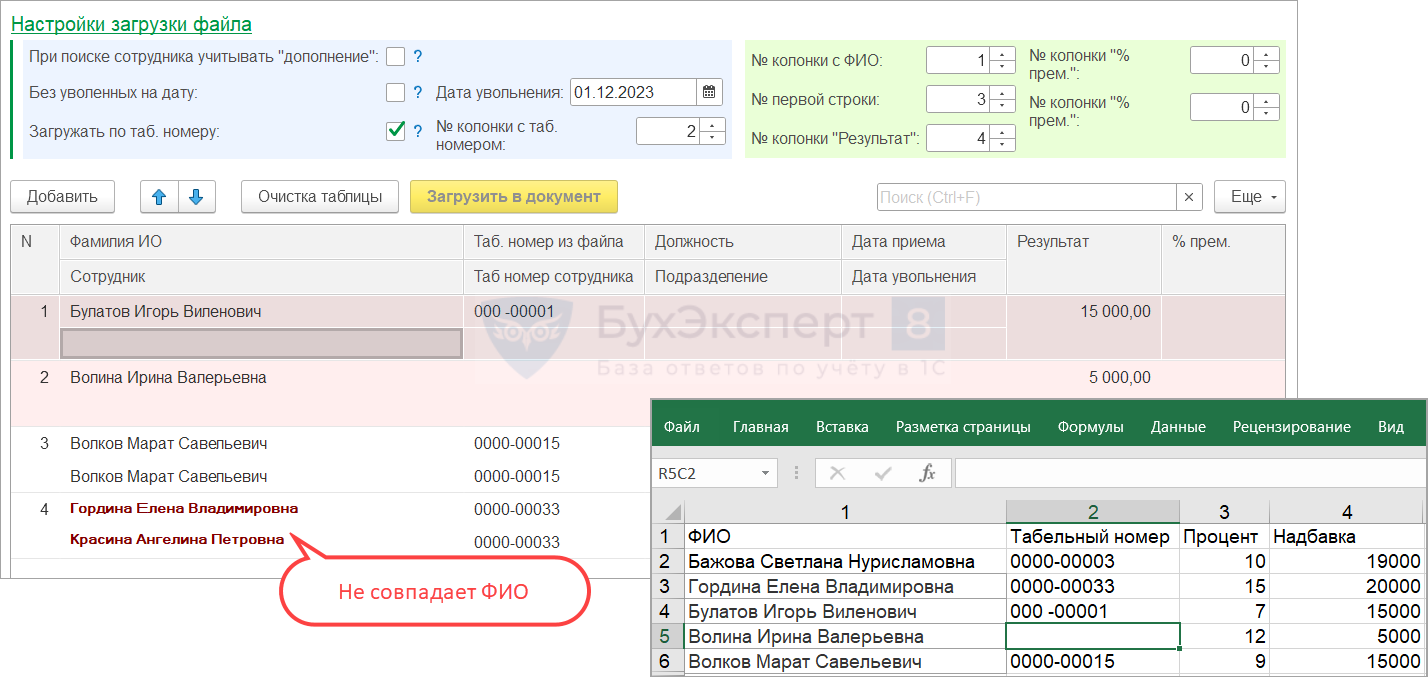
Если табельные номера физлица из файла и сотрудника в информационной базе совпадут — расхождение в ФИО не помешает загрузить сотрудника в документ. По команде Загрузить в документ подобранный сотрудник передастся в документ, дополнительных предупреждений обработка не выдаст.
Несколько сотрудников для одного ФИО
Если в организации имеются полные однофамильцы или несколько сотрудников для одного и того же человека – лучше включить загрузку по табельному номеру или загрузку с учетом дополнения. Если загрузка происходит только по ФИО — обработка подберет первого попавшегося из сотрудников с заданными фамилией, именем, отчеством. Чтобы предотвратить возможную ошибку, загруженная строка будет выделена жирным шрифтом на розовом фоне, а кнопка Загрузить в документ заблокирована.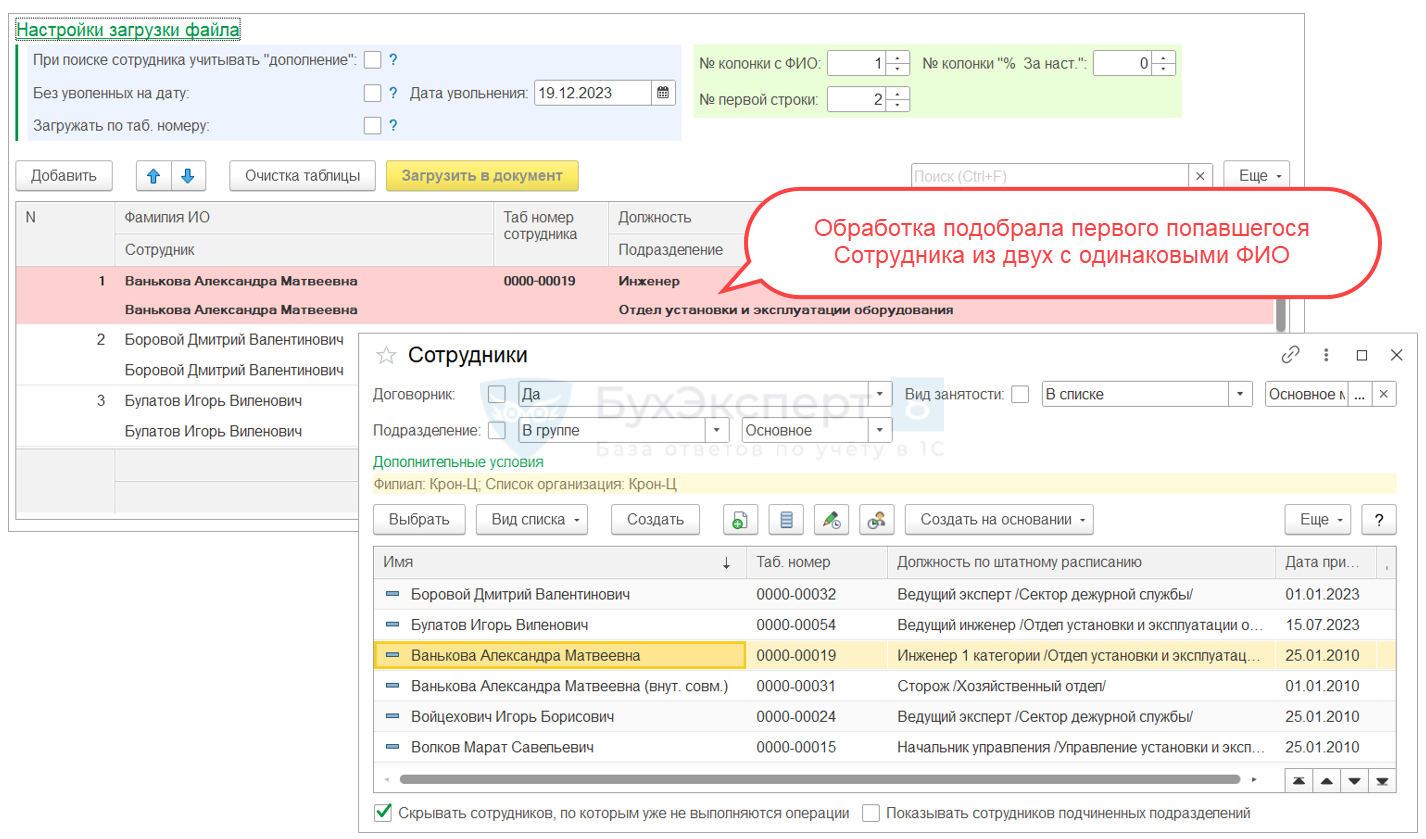
Чтобы разблокировать кнопку и загрузить результат подбора в документ:
- Если сотрудник подобран верно – подтвердим выбор по команде Подтвердить правильность выбранного сотрудника.
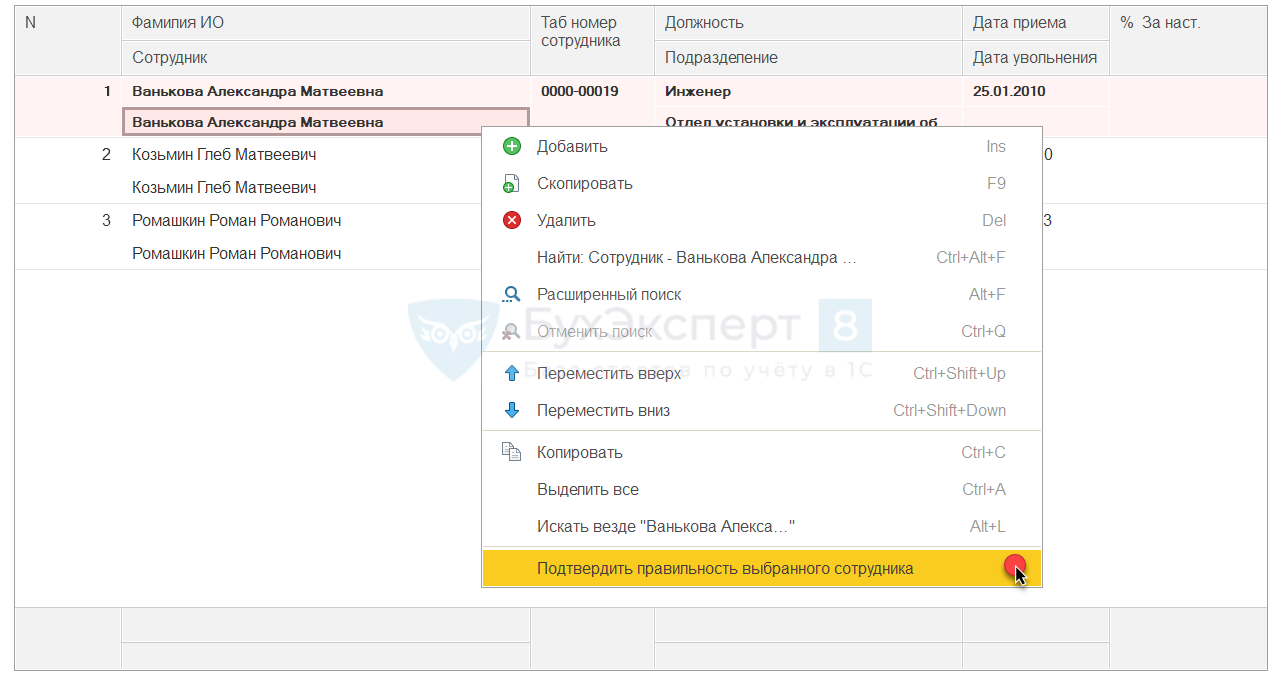
- Если сотрудник подобран неправильно – укажем его вручную.
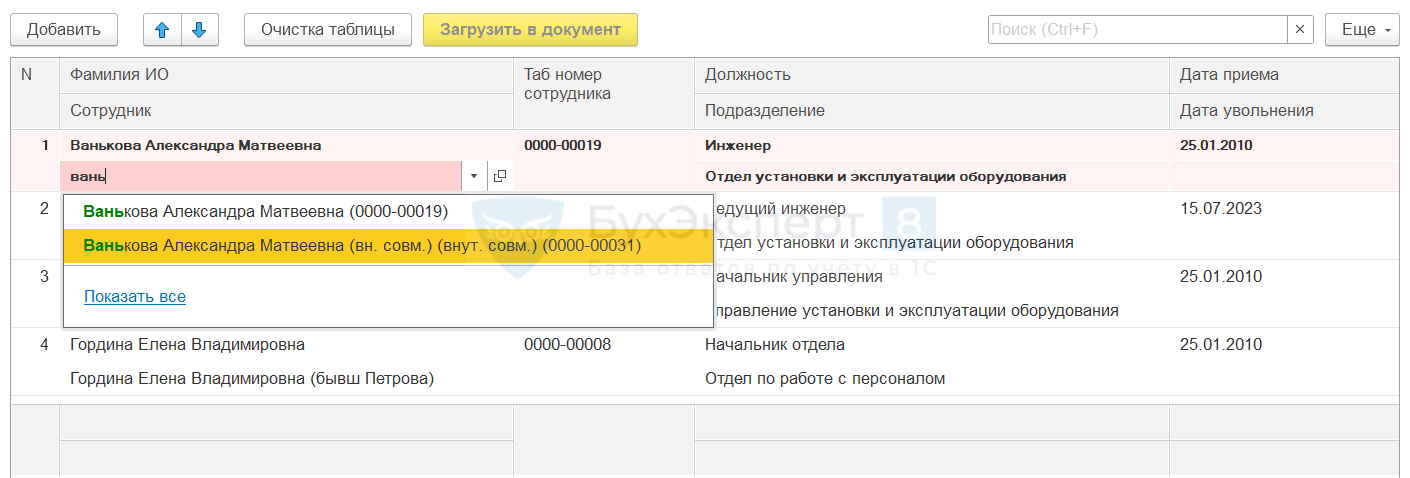
Возможность загрузки показателей в документ при помощи обработки
При помощи обработки в один документ можно загрузить не больше 4-х показателей – 3 промежуточных показателя + один показатель-результат.
Если для документа предусмотрено большее количество показателей, оставшиеся показатели загружены не будут – обработка их не увидит.
Состав загружаемых показателей зависит от типа документа.
Для документа Данные для расчета зарплаты возможна загрузка только Показателей зарплаты. Это разовые показатели с назначением Для сотрудника. В Шаблоне документа (Настройка – Шаблоны ввода исходных данных) они описываются на первой вкладке.
Загрузка показателей времени и сдельных работ в документ Данные для расчета зарплаты не реализована.
Если данные загружаются в документ Назначение планового начисления – к загрузке обработка будет предлагать только показатели, для которых в настройках назначаемого вида расчета указан признак Запрашивать.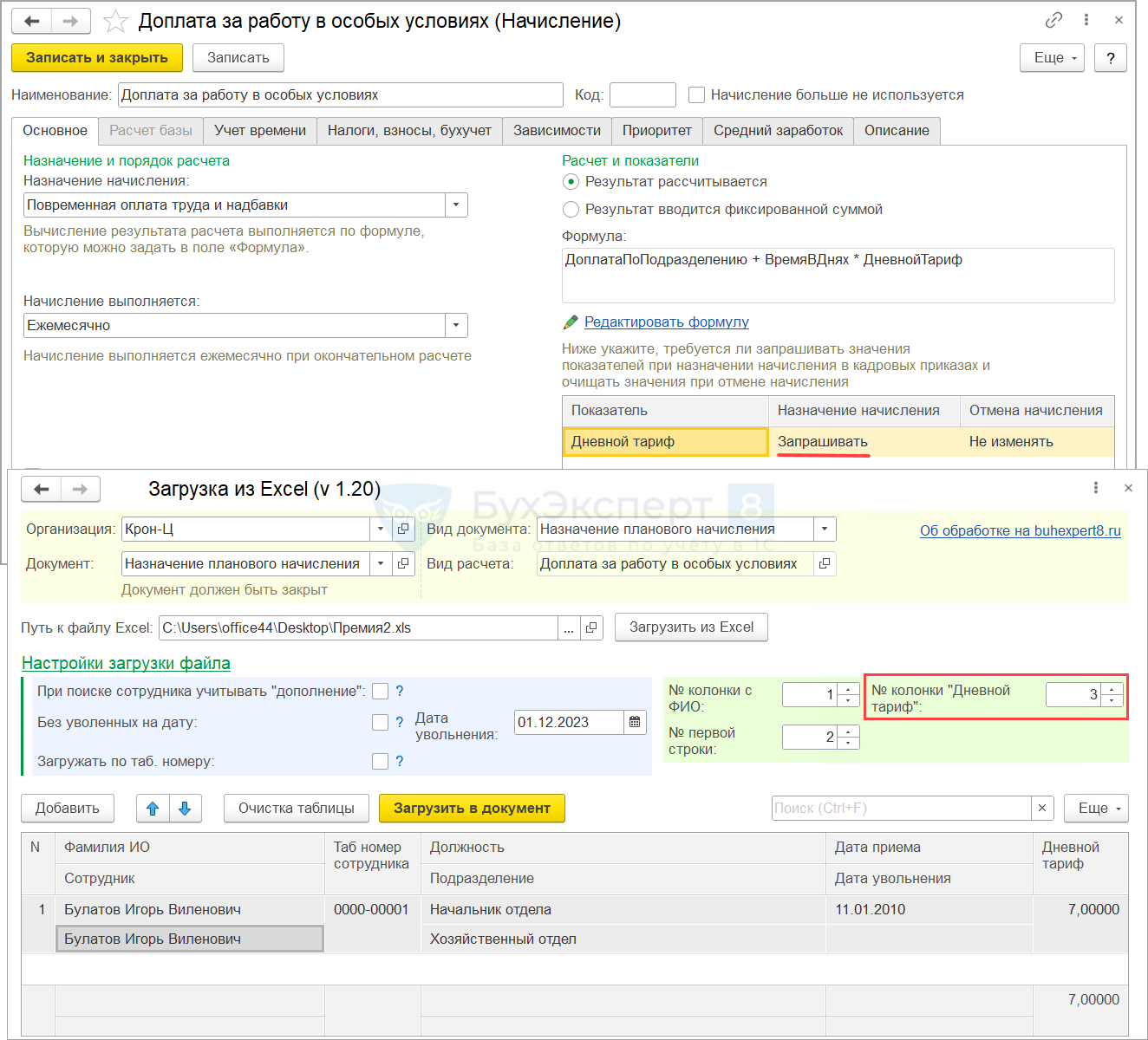
Если загрузка происходит в документ начисления, обработкой можно загрузить не только итоговый результат начисления, но и промежуточные показатели. При помощи обработки есть возможность загрузить следующие типы промежуточных показателей:
- Разовые показатели для сотрудника, которые вводятся единовременно документом ввода данных для расчета зарплаты.
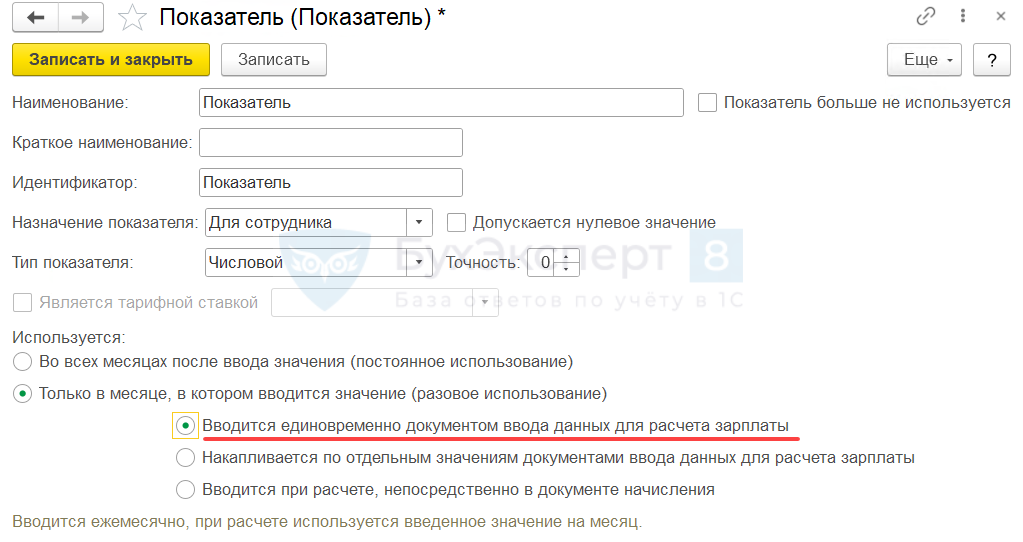
- Разовые показатели для сотрудника, которые вводятся при расчете непосредственно в документе начисления
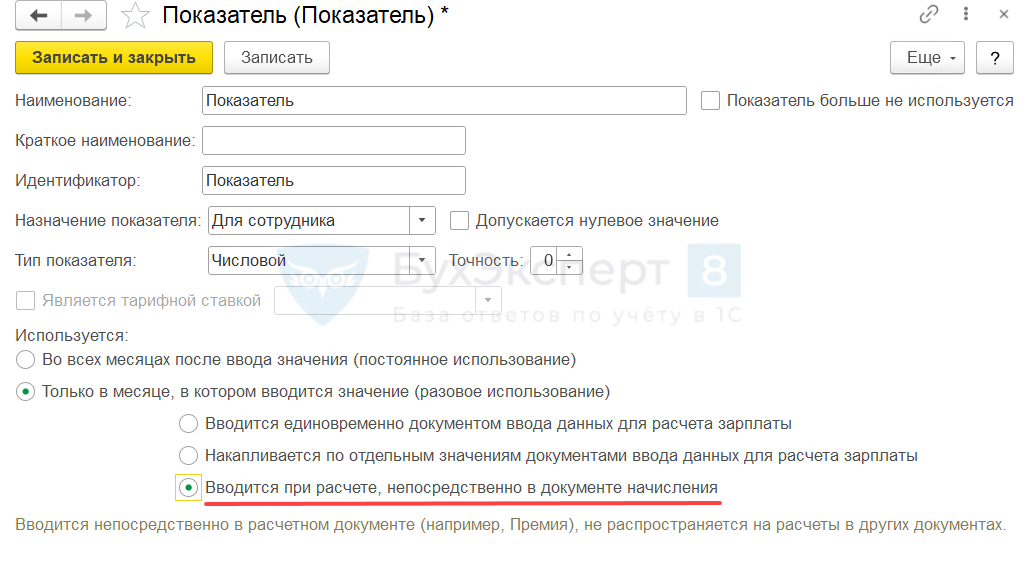
Остальные показатели (для организации, для подразделения, для сотрудника постоянного назначения и другие) подтянутся в документ начисления по данным информационной базы.
Допускается одновременная загрузка промежуточных показателей для расчета и итогового результата. В этом случае загруженные промежуточные показатели отображаются в документе, но не влияют на результат расчета. Загружается они просто для хранения информации – на всякий случай.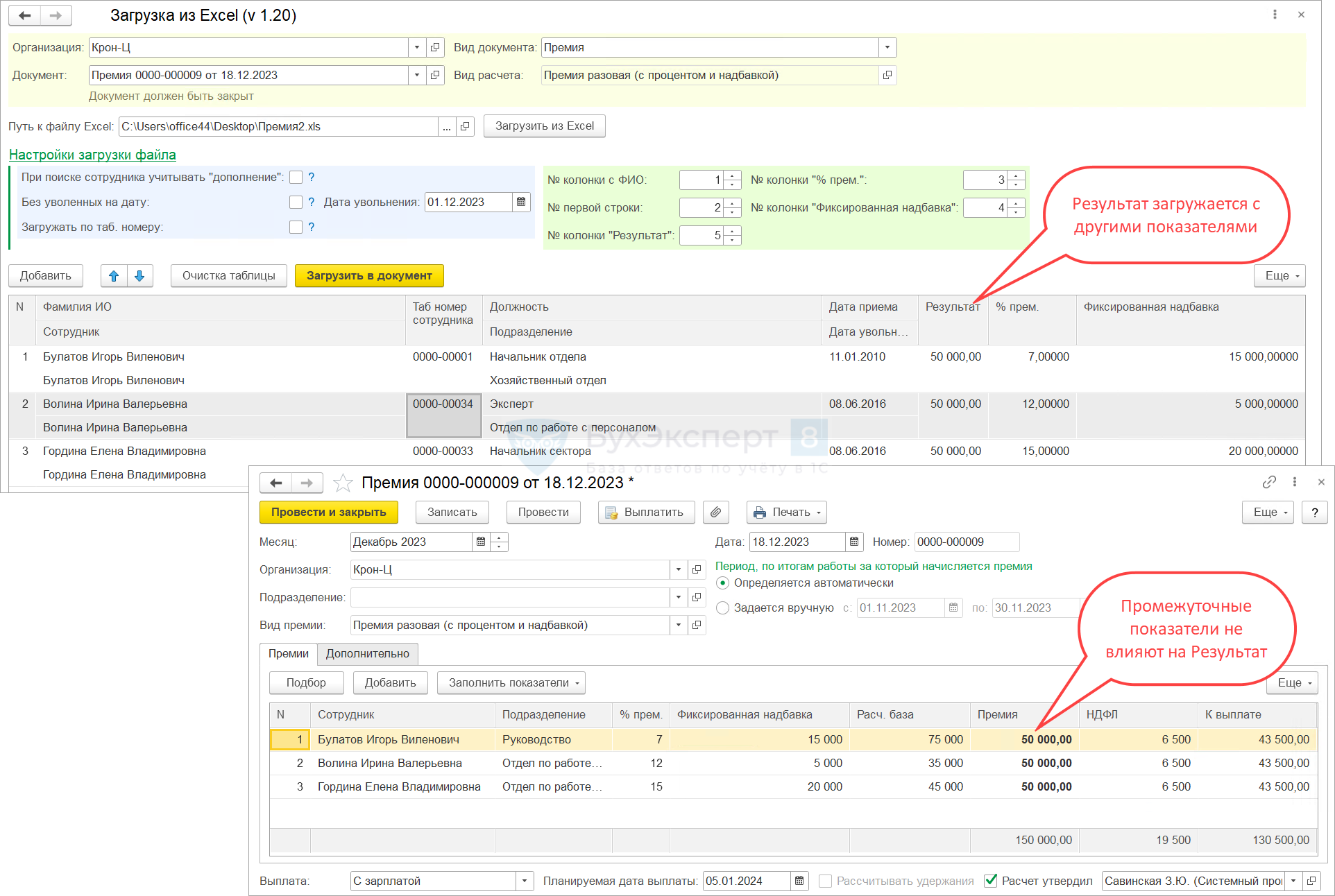
Если промежуточный показатель не планируем загружать из файла, в поле № колонки для него нужно указать значение 0.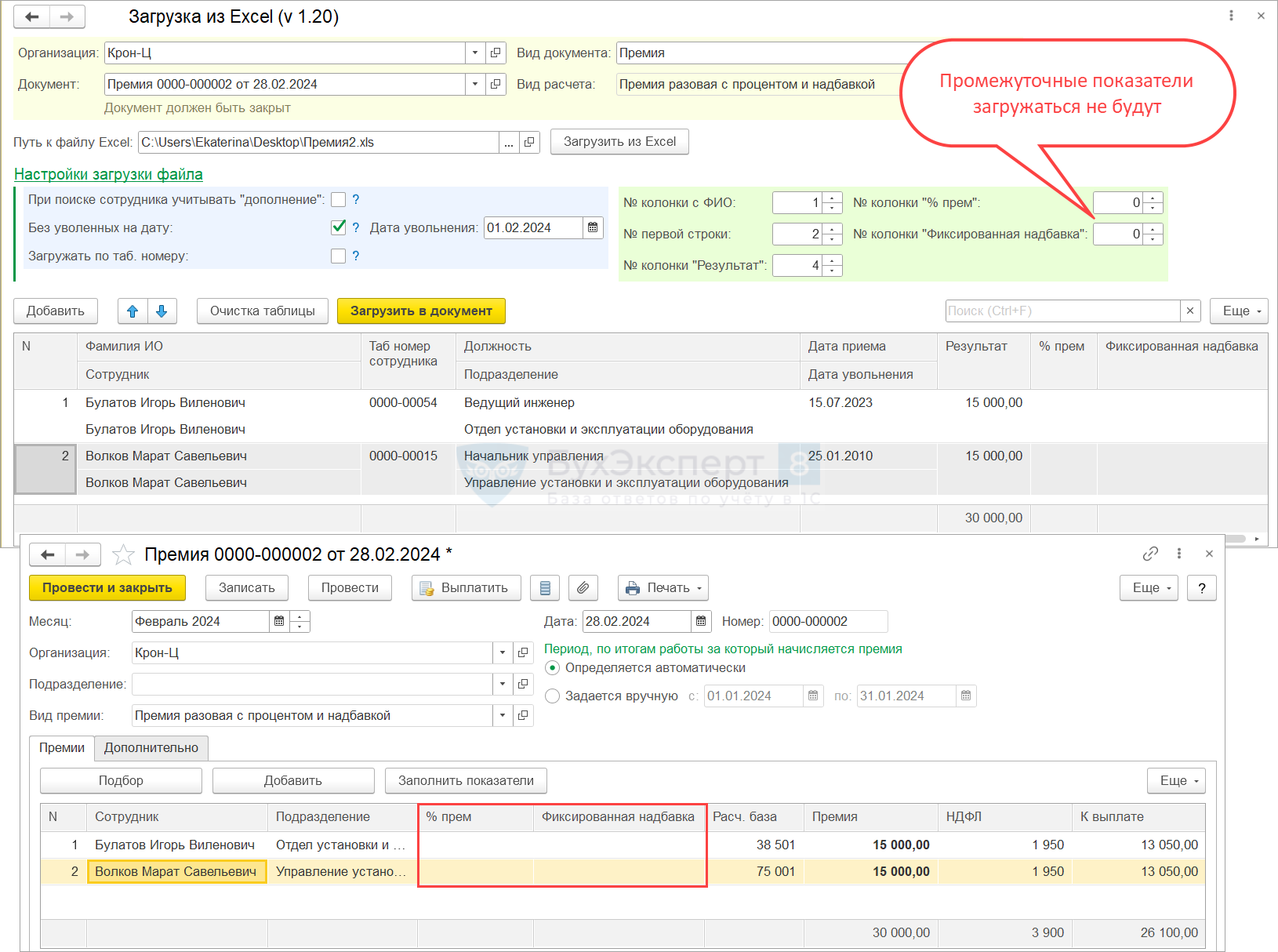
Также обработка позволяет не загружать итоговый показатель, а загрузить промежуточные и рассчитать результат в документе автоматически. Если указать значение 0 в поле № колонки «Результат», итоговый показатель загружаться из файла не будет. Он рассчитается в самом документе по формуле начисления.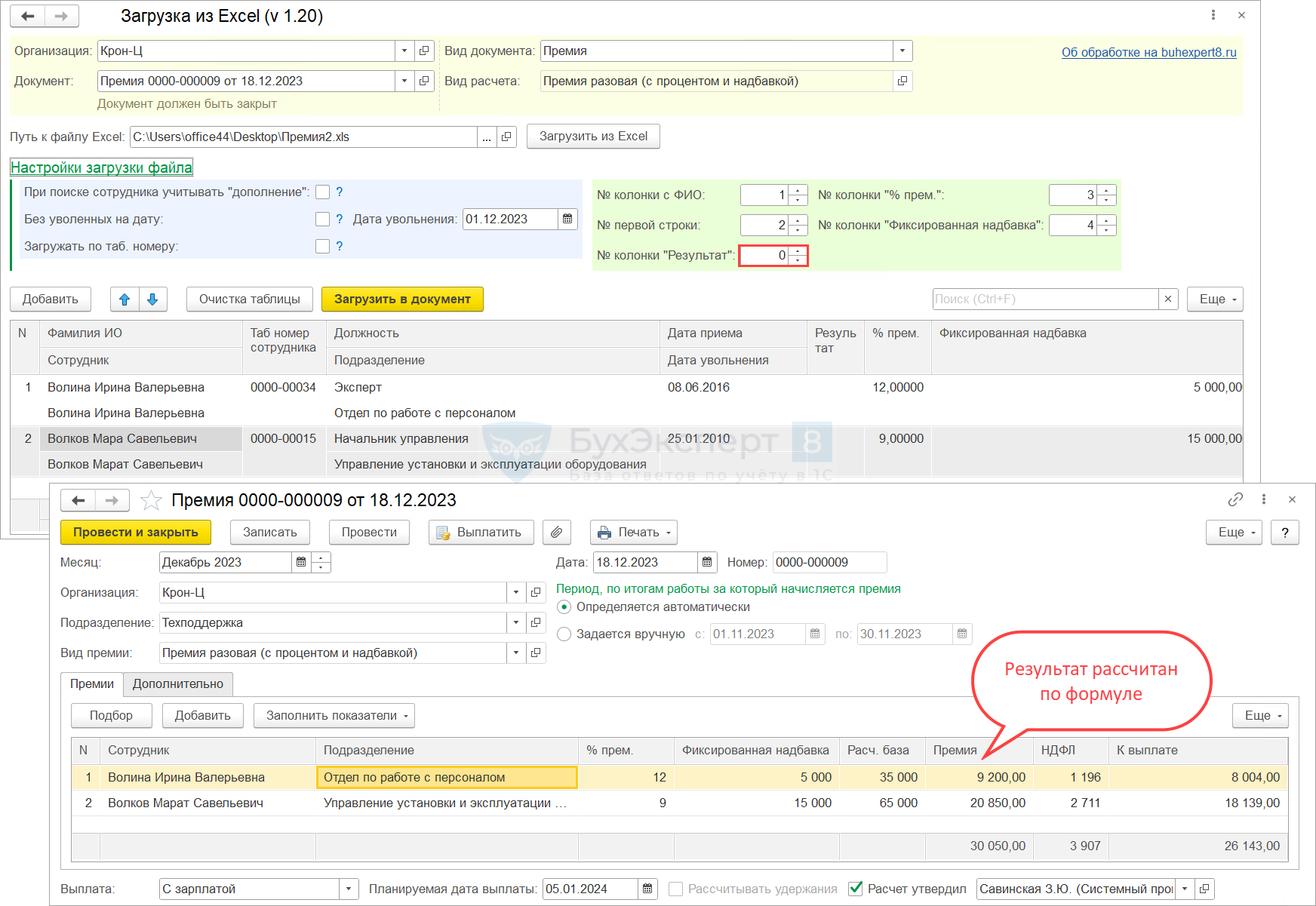
Особенности работы с обработкой, если подключено ограничение доступа на уровне записей
Механизм разграничения прав доступа в ЗУП 3.1 подробно рассмотрен в статье Разграничение прав доступа пользователей на уровне записей.
Обработка учитывает настройки прав доступа к информационной базе на уровне записей:
- Если в информационной базе включен доступ на уровне записей по Организациям, запрещенные недоступные пользователю Организации будут скрыты в списке выбора в шапке обработки. Загрузить данные в документ по такой Организации при помощи обработки не получится.
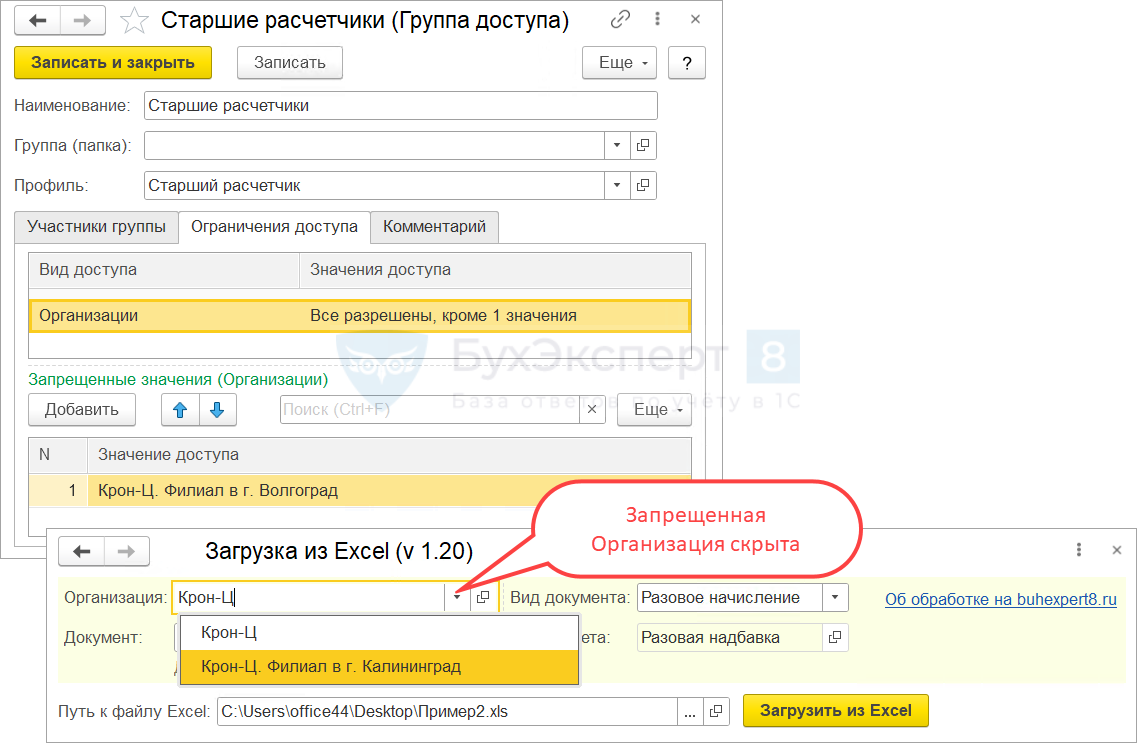
- Если включен запрет доступа по Группам физлиц, сотрудники из запрещенной группы не будут подбираться в табличную часть обработки. Обработка сообщит, что сотрудник не найден.
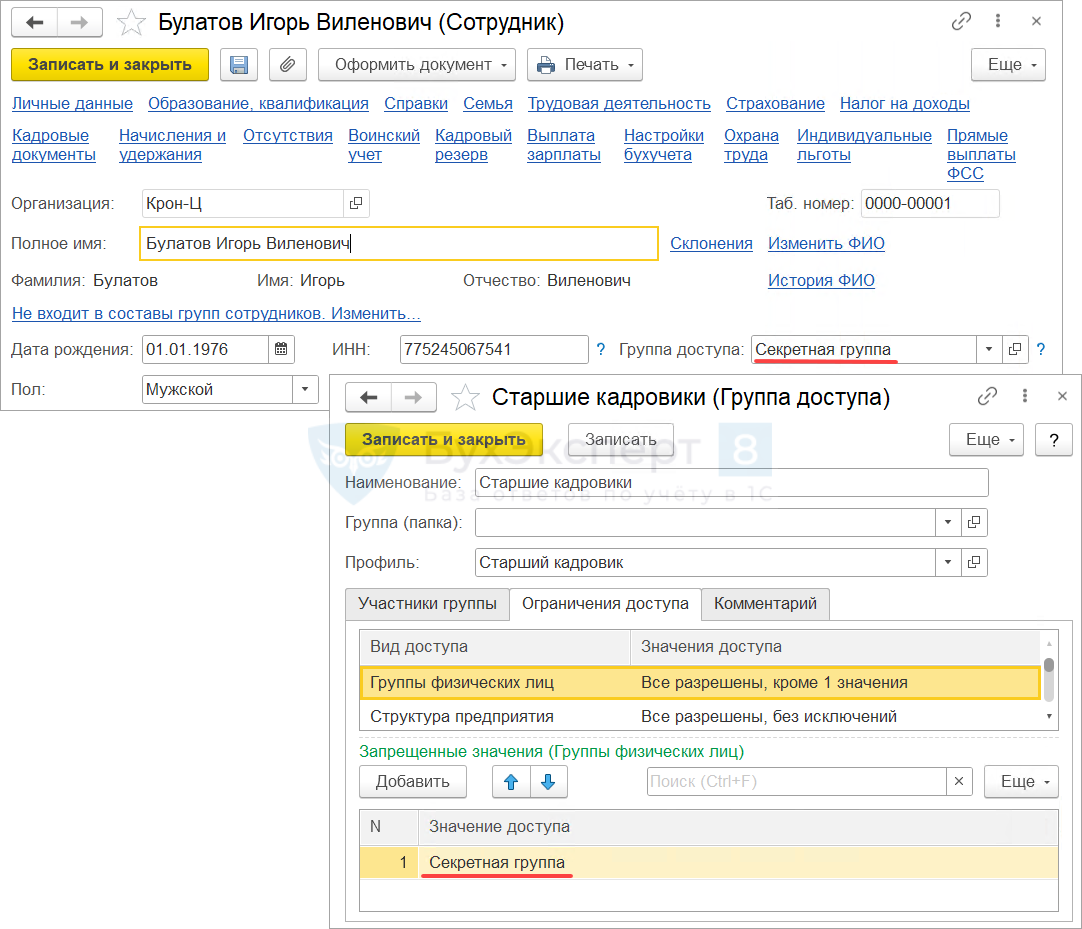
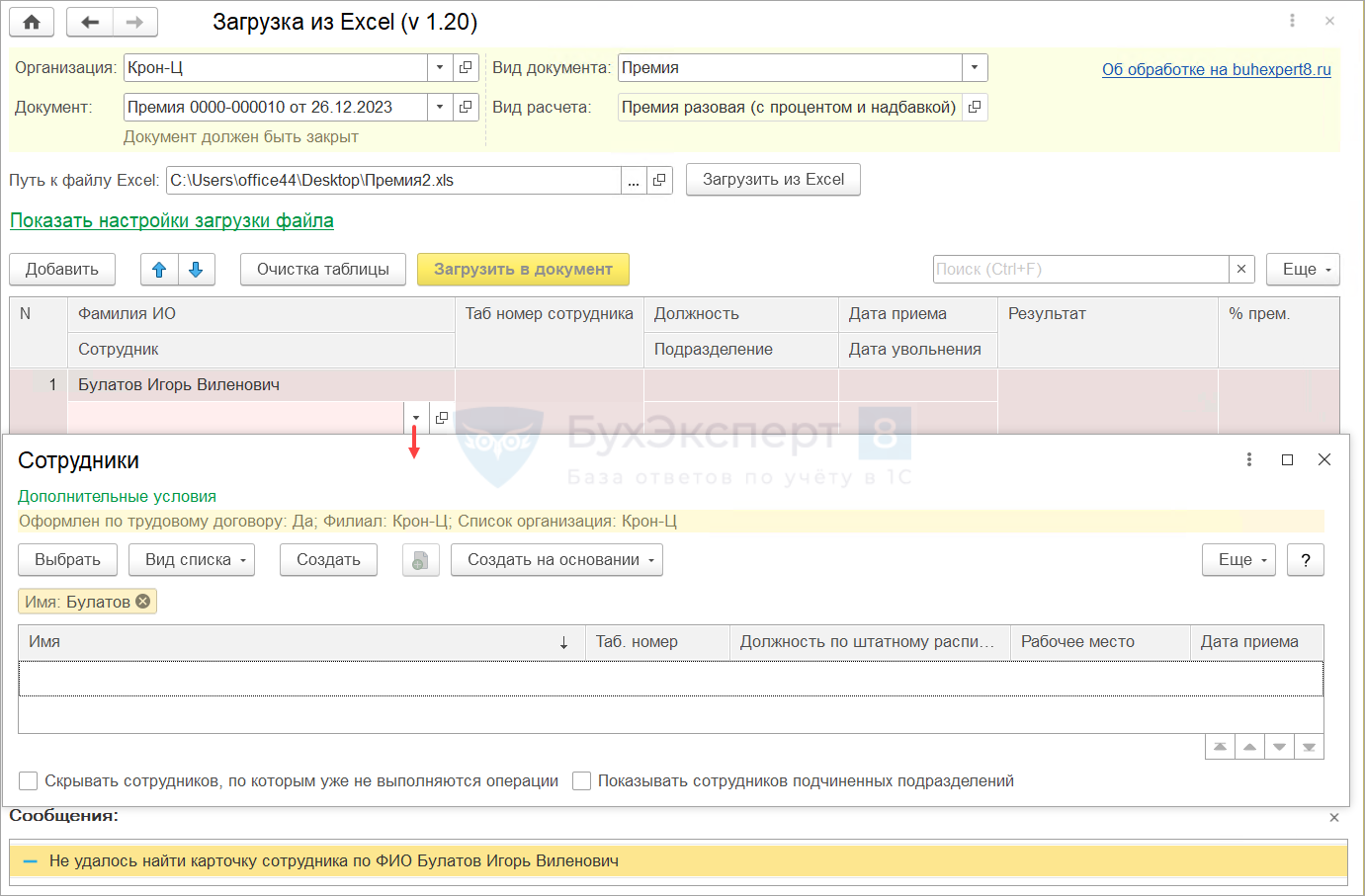
- Если в информационной базе настроено ограничение доступа к Штатному расписанию по подразделениям обработка отобразит Должность и Подразделение сотрудника, даже если сама Позиция штатного расписания к просмотру недоступна.
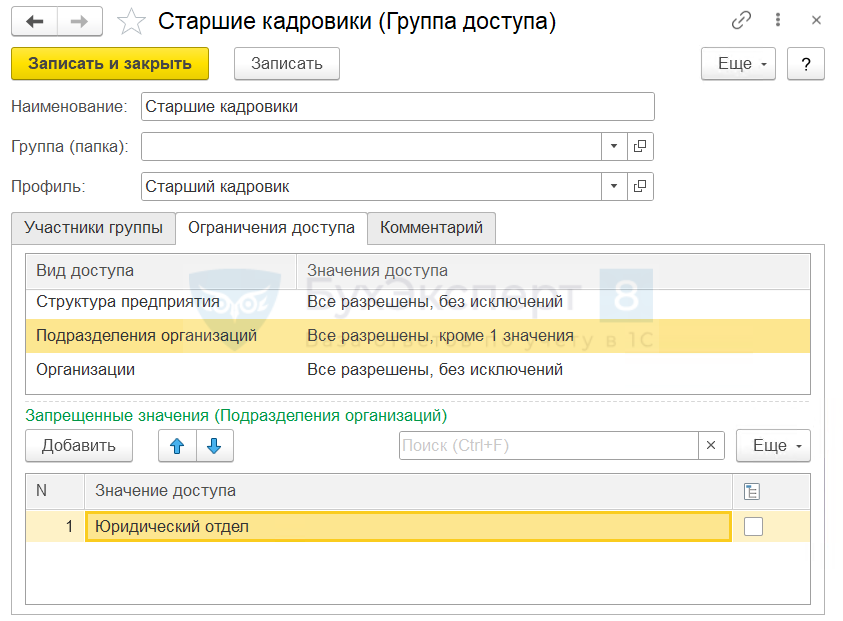
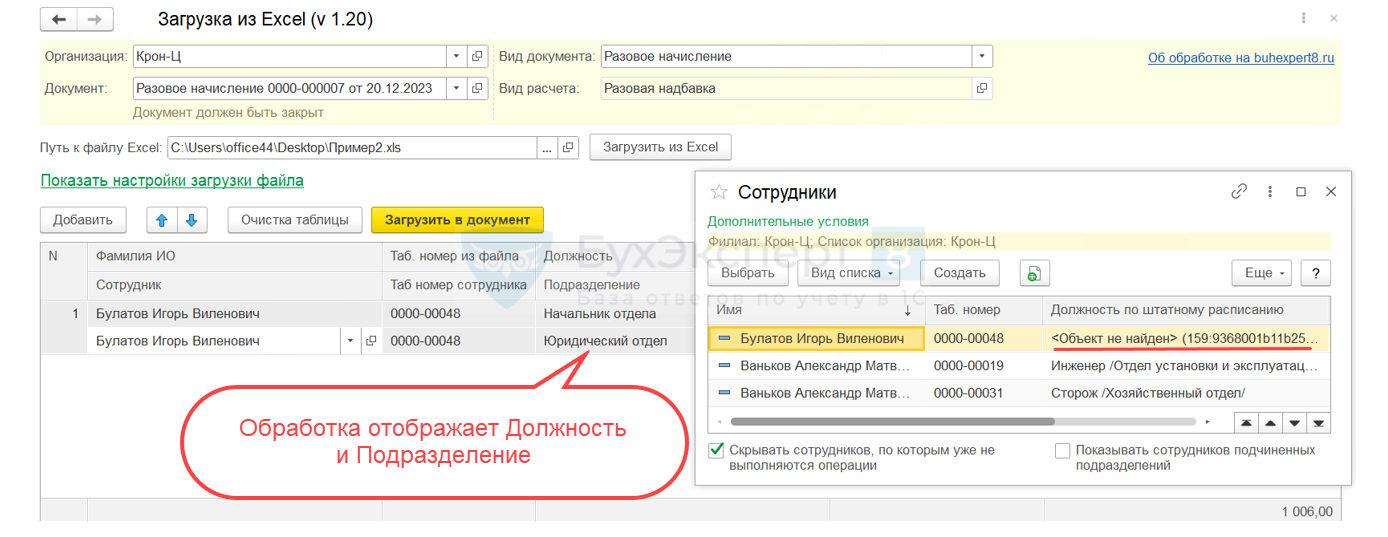
Механизм ограничения доступа к штатному расписанию по подразделениям в ЗУП 3.1 рассмотрен в отдельной статье Разграничение прав доступа к штатному расписанию по подразделениям.
Как подключить обработку в программу
Установить обработку может пользователь с полными правами – профиль Администратор. Для работы с ней другим пользователям дополнительные роли подключать не нужно. Обработка будет доступна всем другим пользователям в пределах их прав на работу с документами загрузки.
Рассмотрим подключение обработки по шагам:
- Включим использование внешних отчетов и обработок – установим флажок Дополнительные отчеты и обработки в разделе Администрирование – Печатные формы, отчеты и обработки.
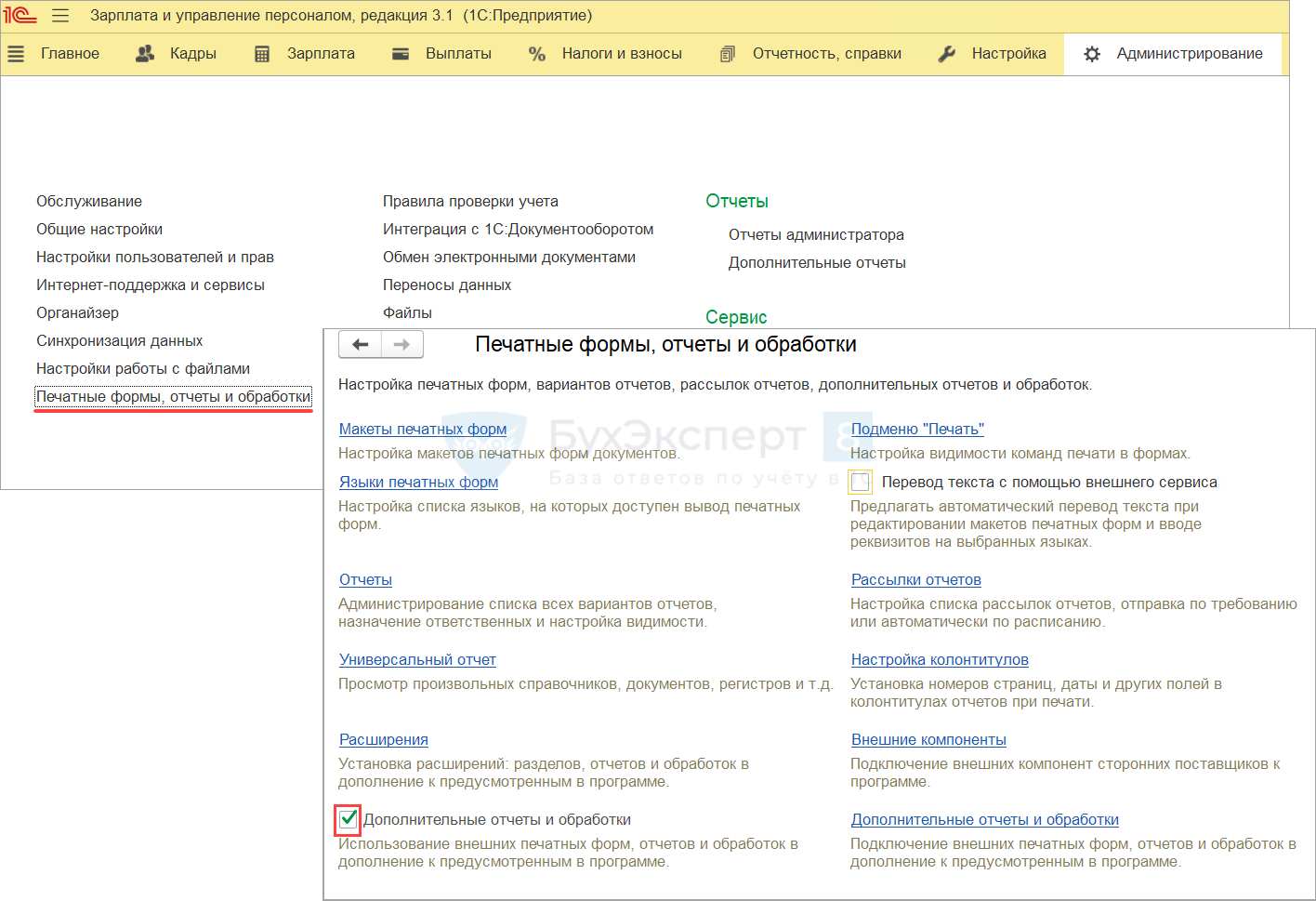
- По ссылке Дополнительные отчеты и обработки откроем окно со списком обработок и добавим новую по кнопке Добавить из файла.
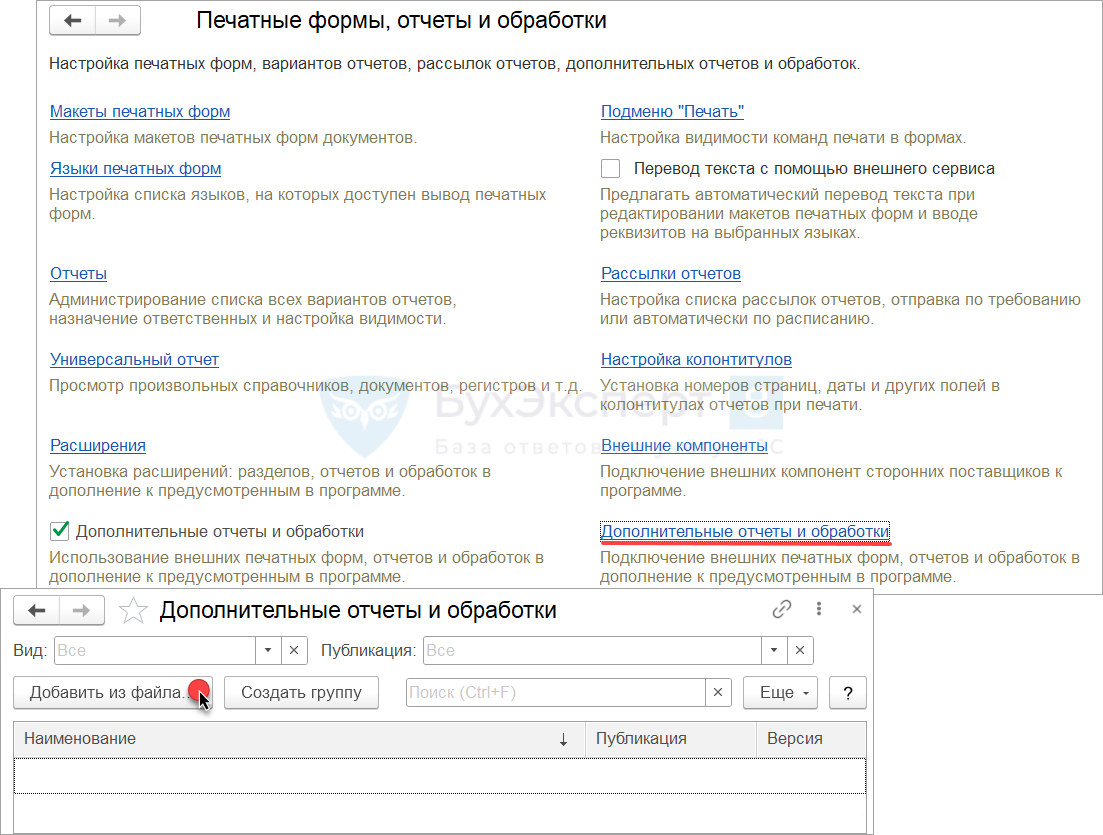
- Согласимся с предупреждением безопасности
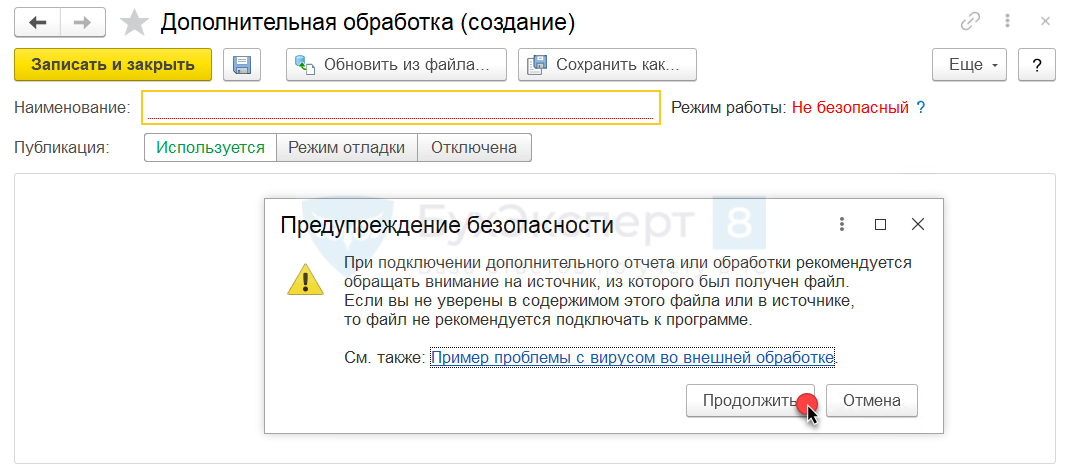
- Выберем файл с обработкой
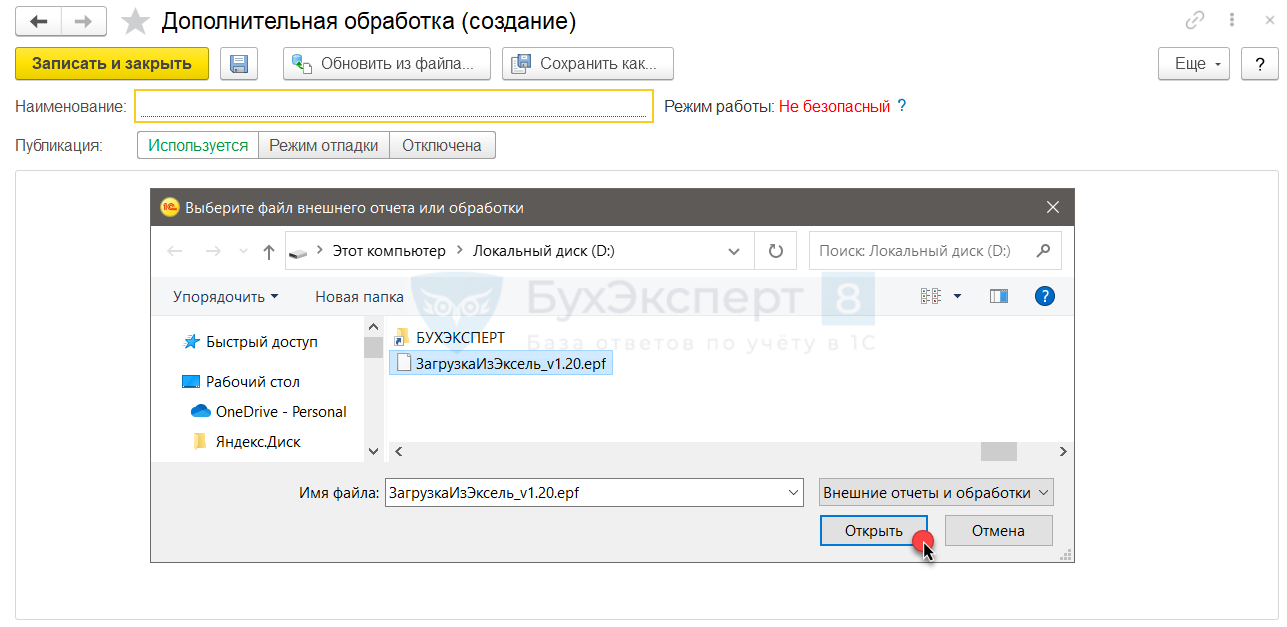
- Укажем пользователей, которым будет доступен быстрый доступ к обработке в разделах программы.
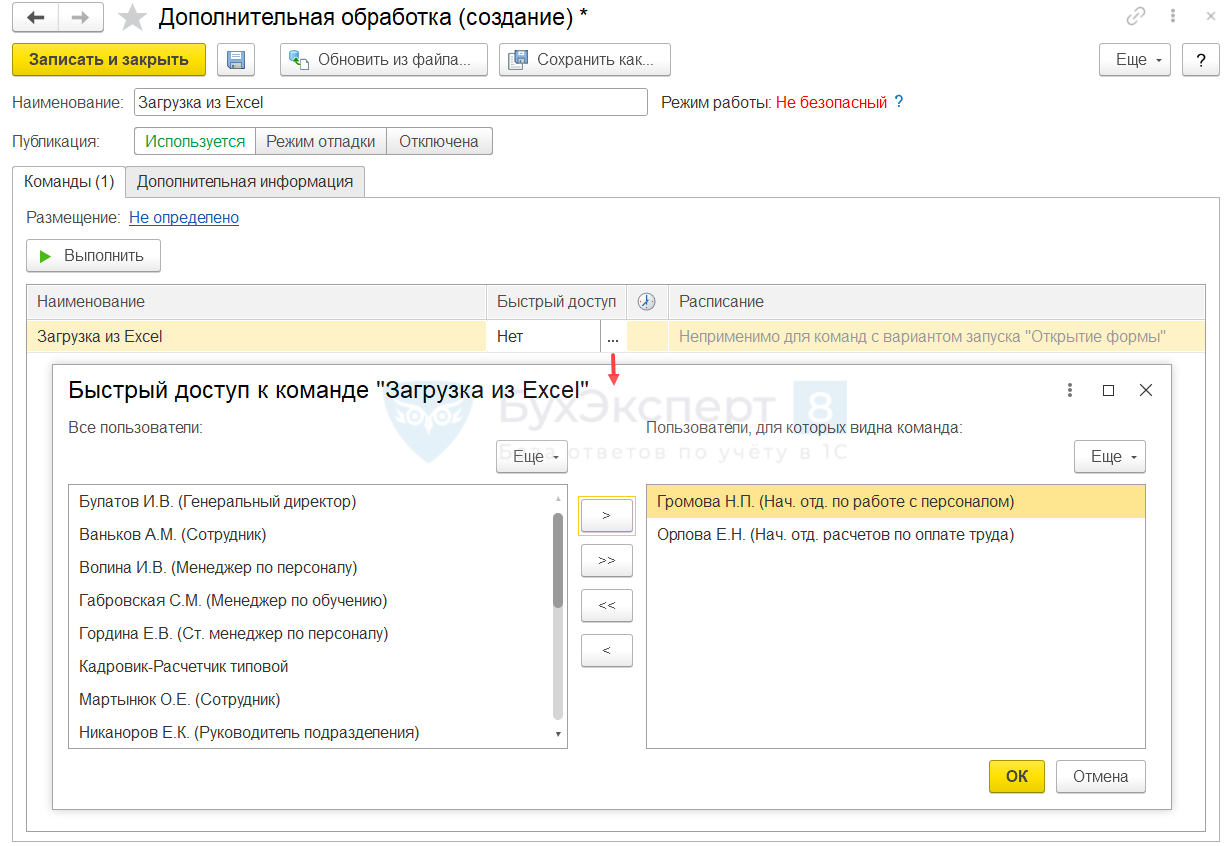
- Укажем разделы программы, в которых будет размещаться обработка.
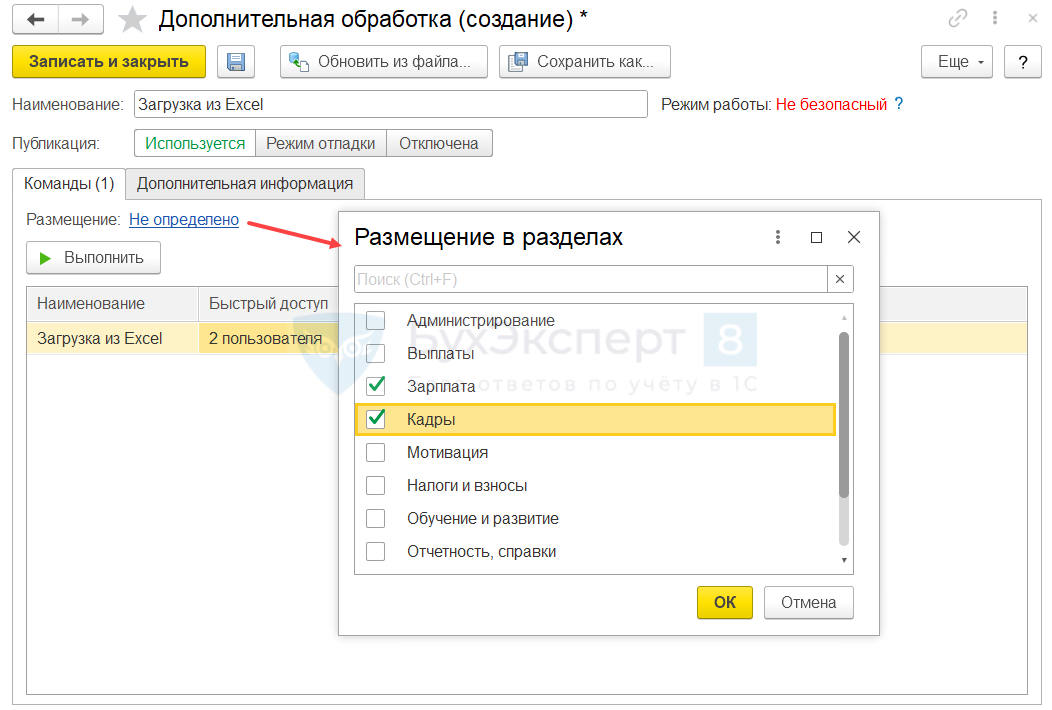
- Запишем обработку по кнопке Записать и закрыть.
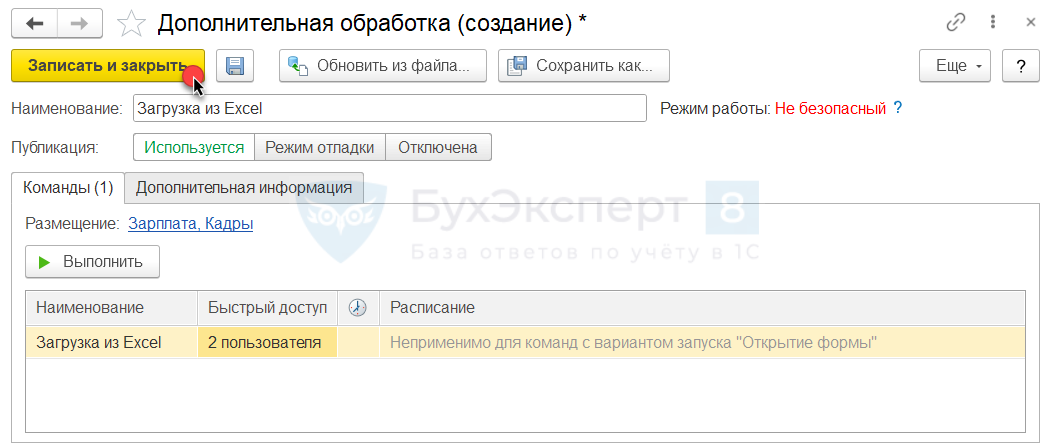
Обработка будет доступна выбранным пользователям в указанных разделах программы.
См. также:
Помогла статья?
Получите еще секретный бонус и полный доступ к справочной системе Бухэксперт на 8 дней бесплатно







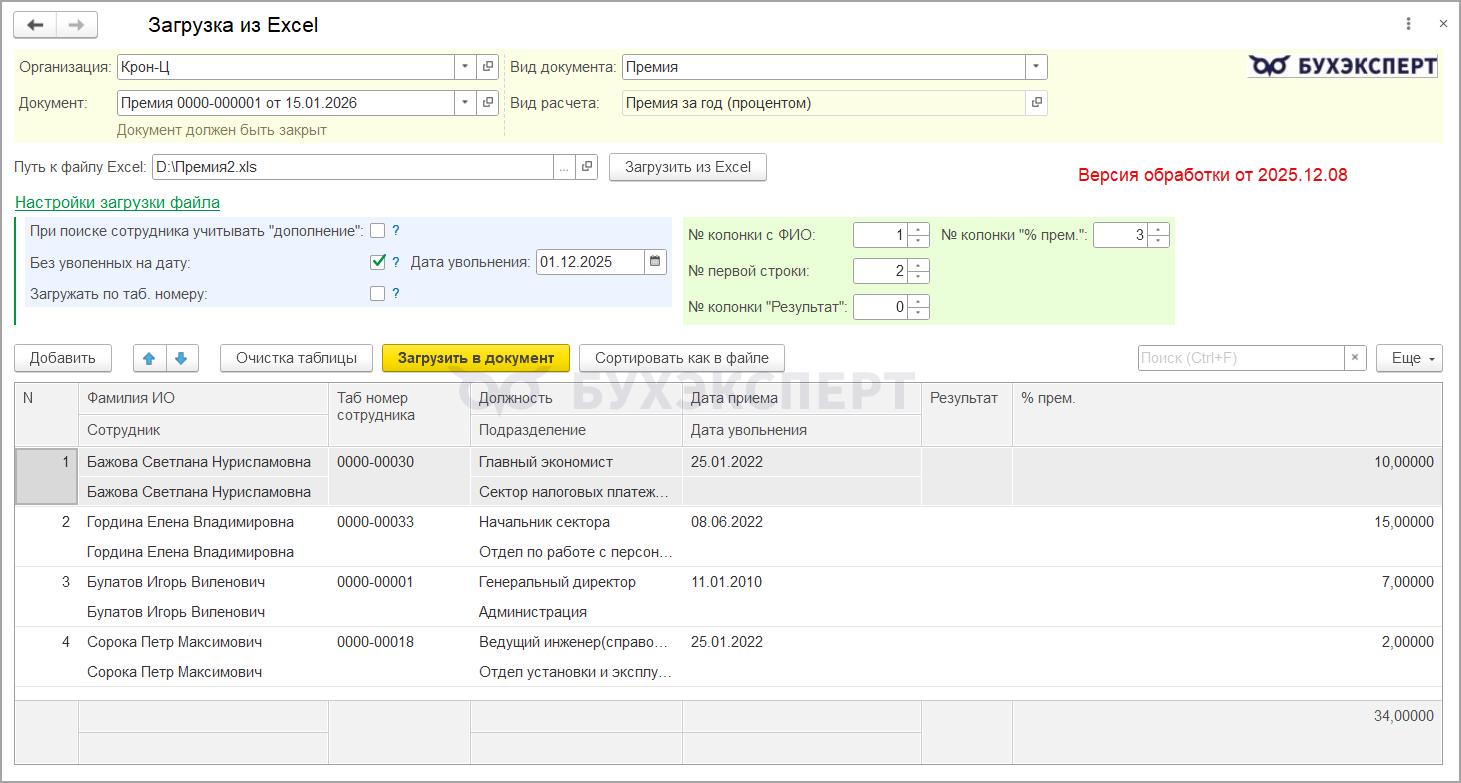
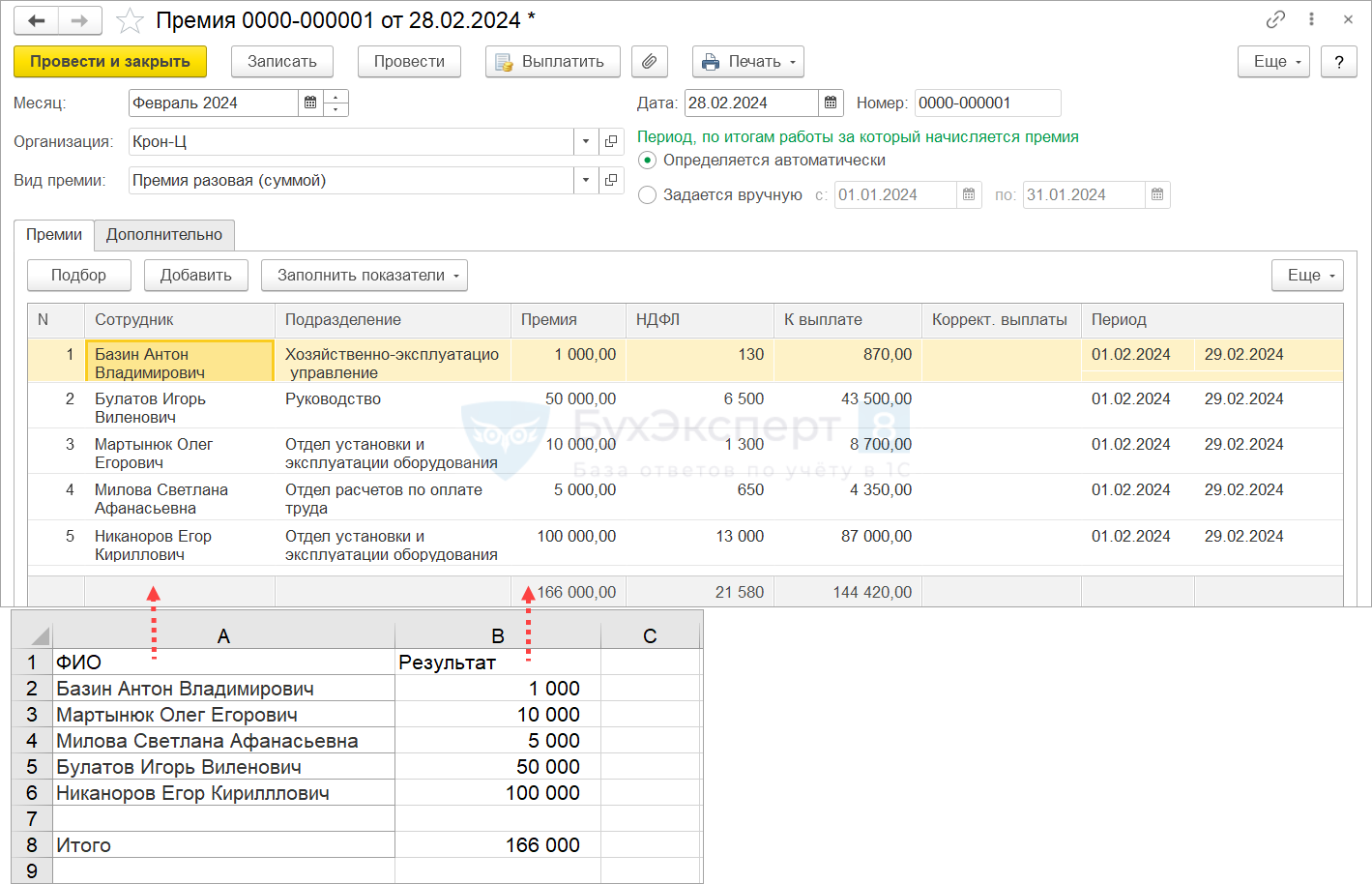
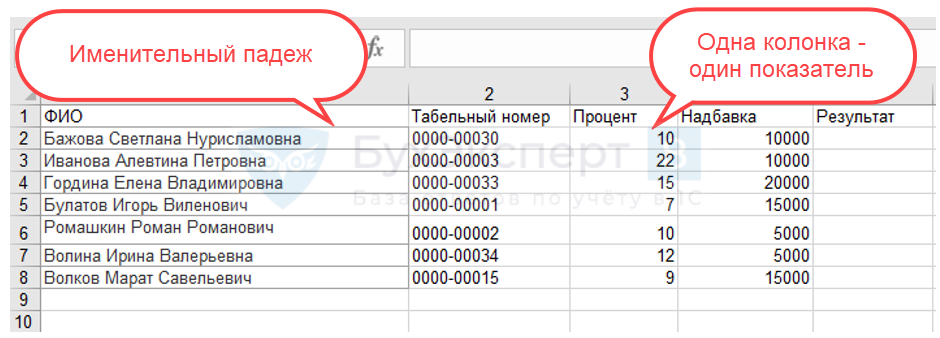
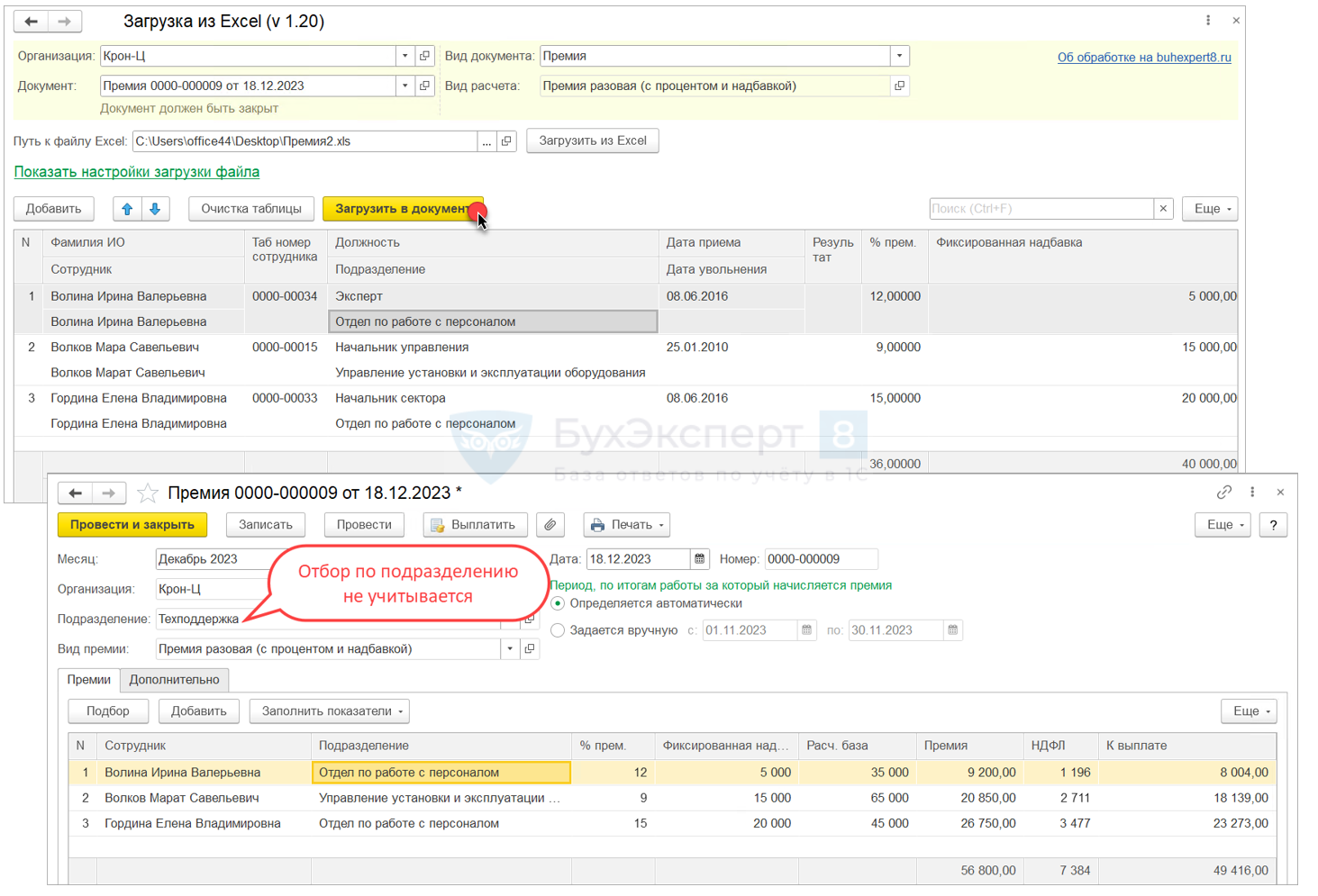
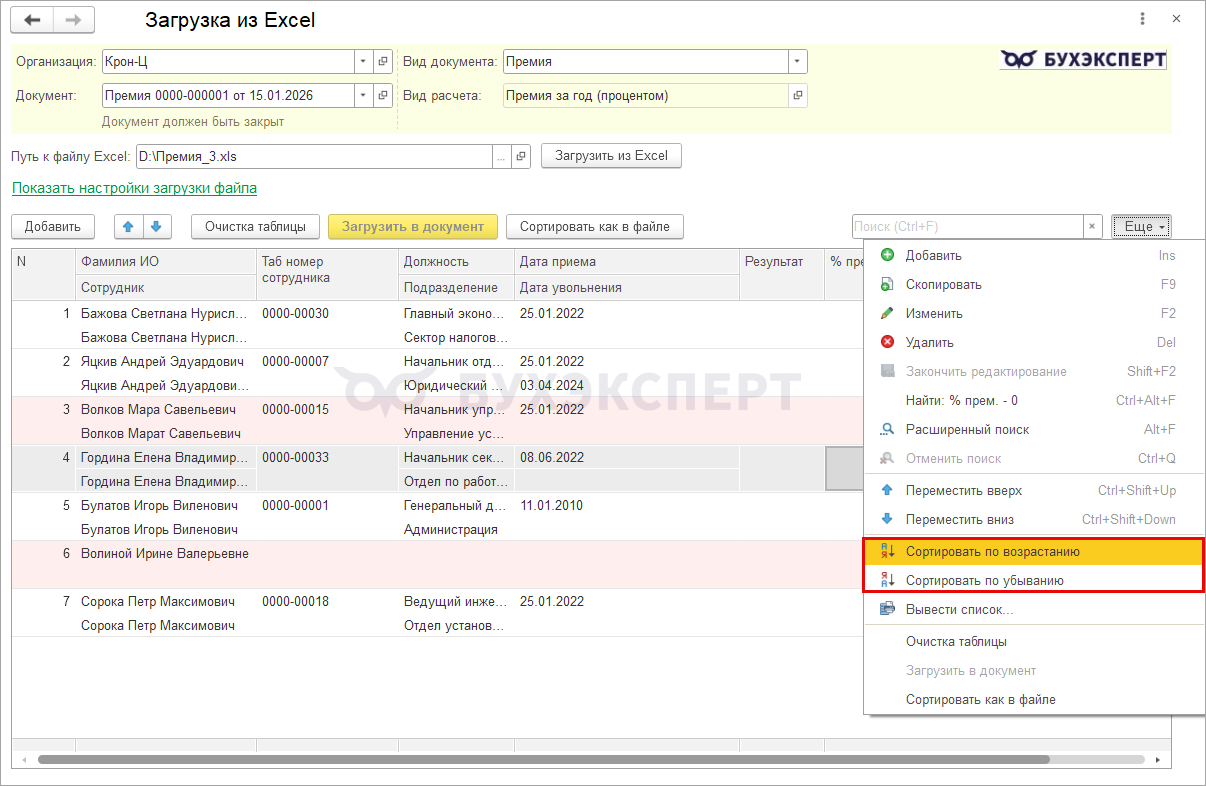
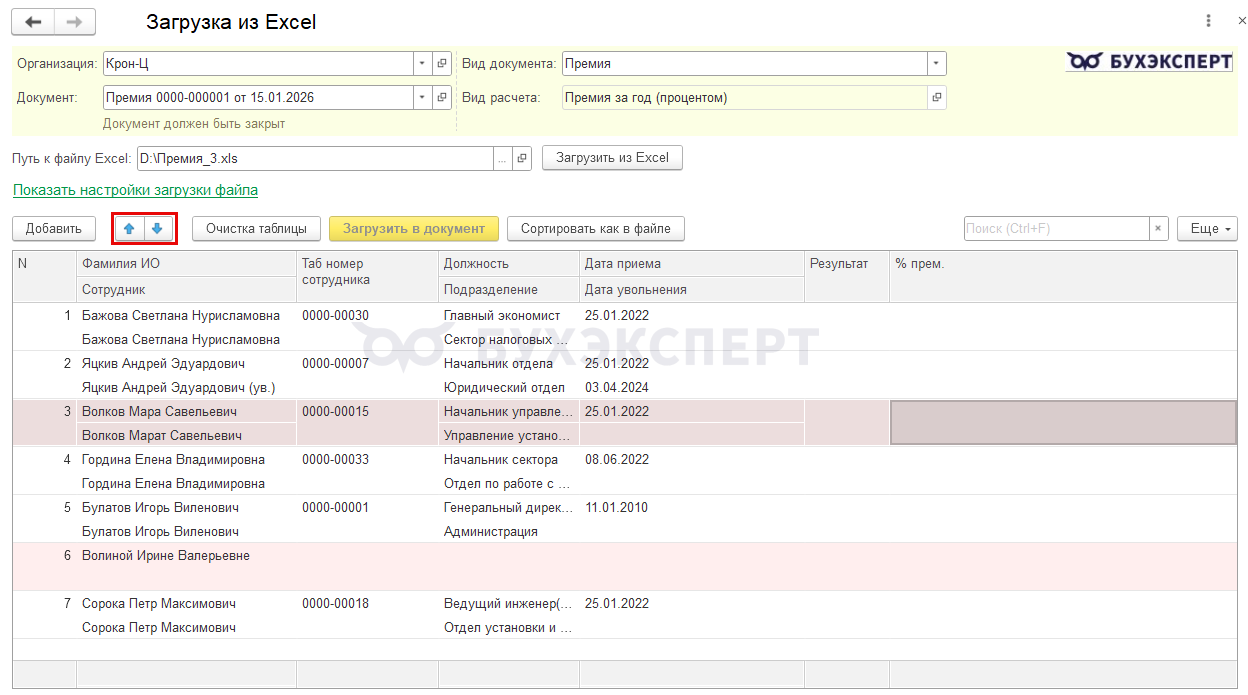
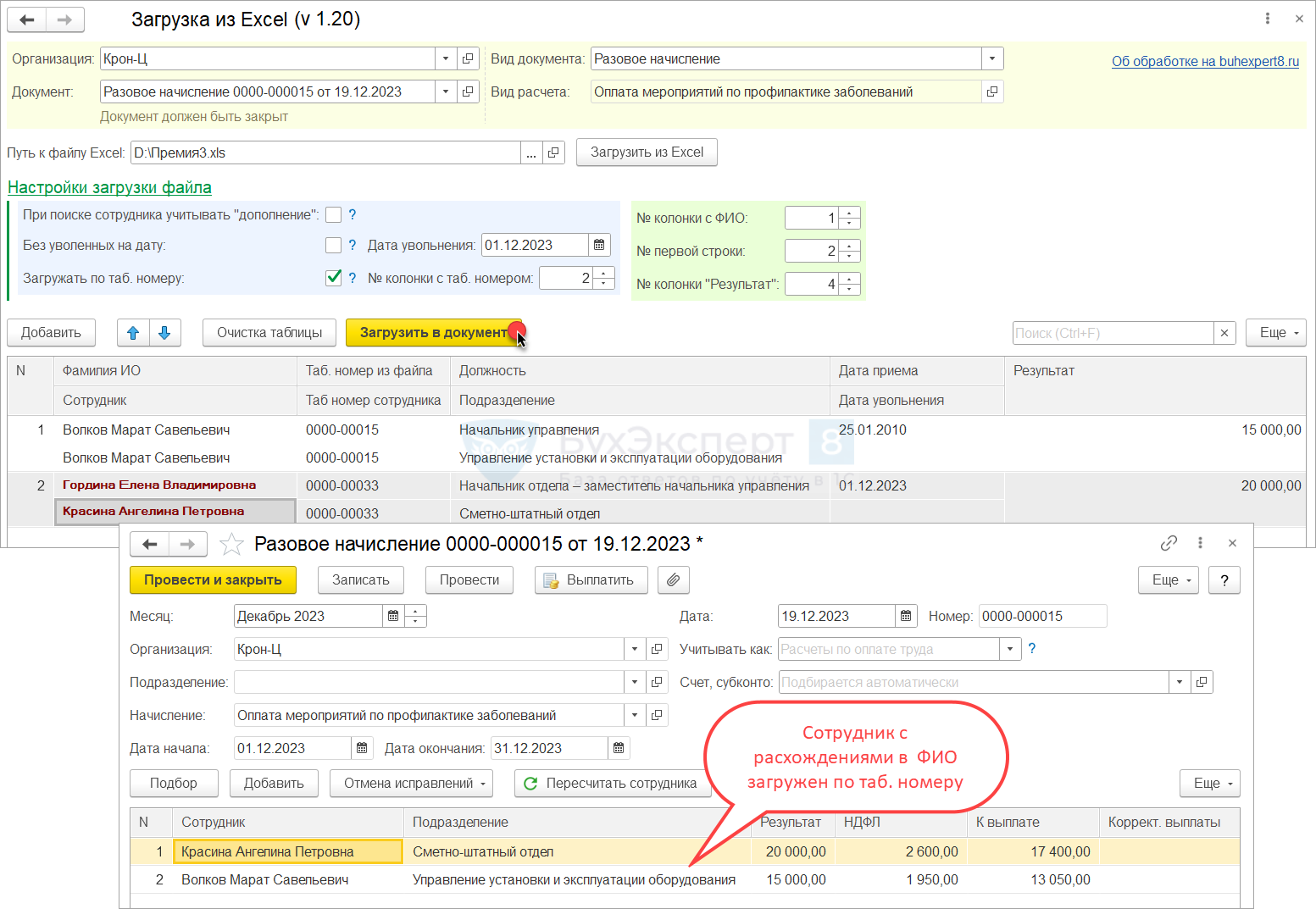
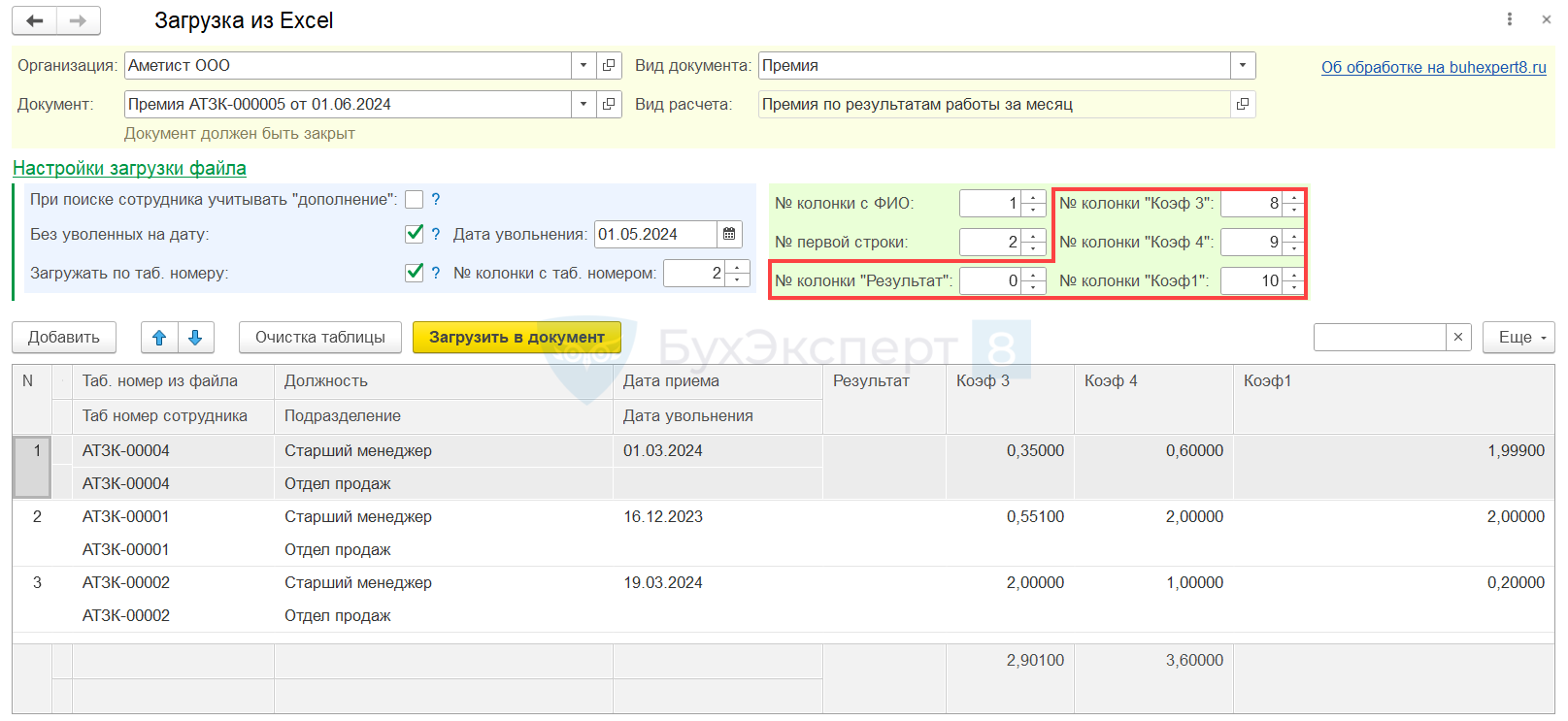
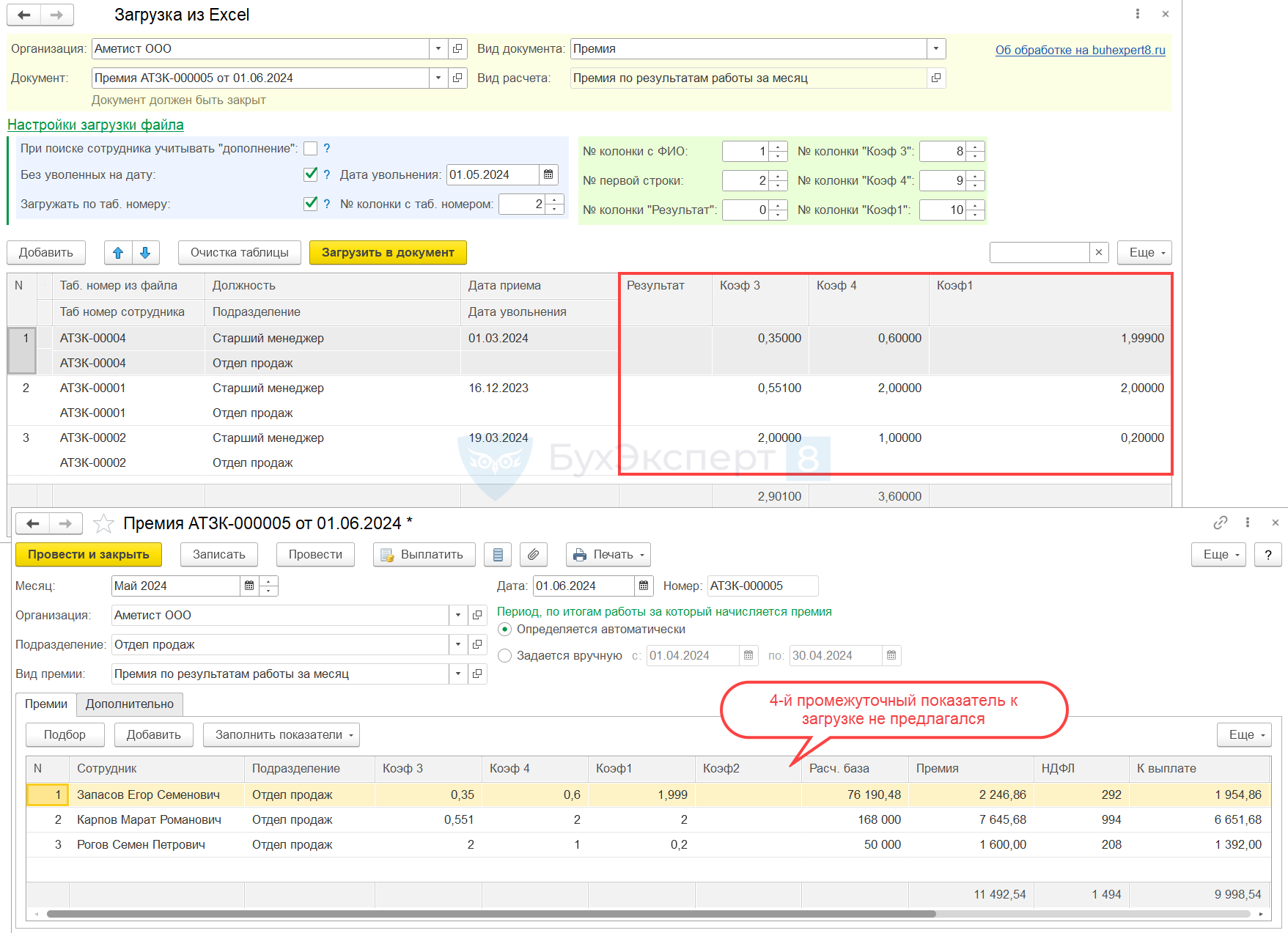
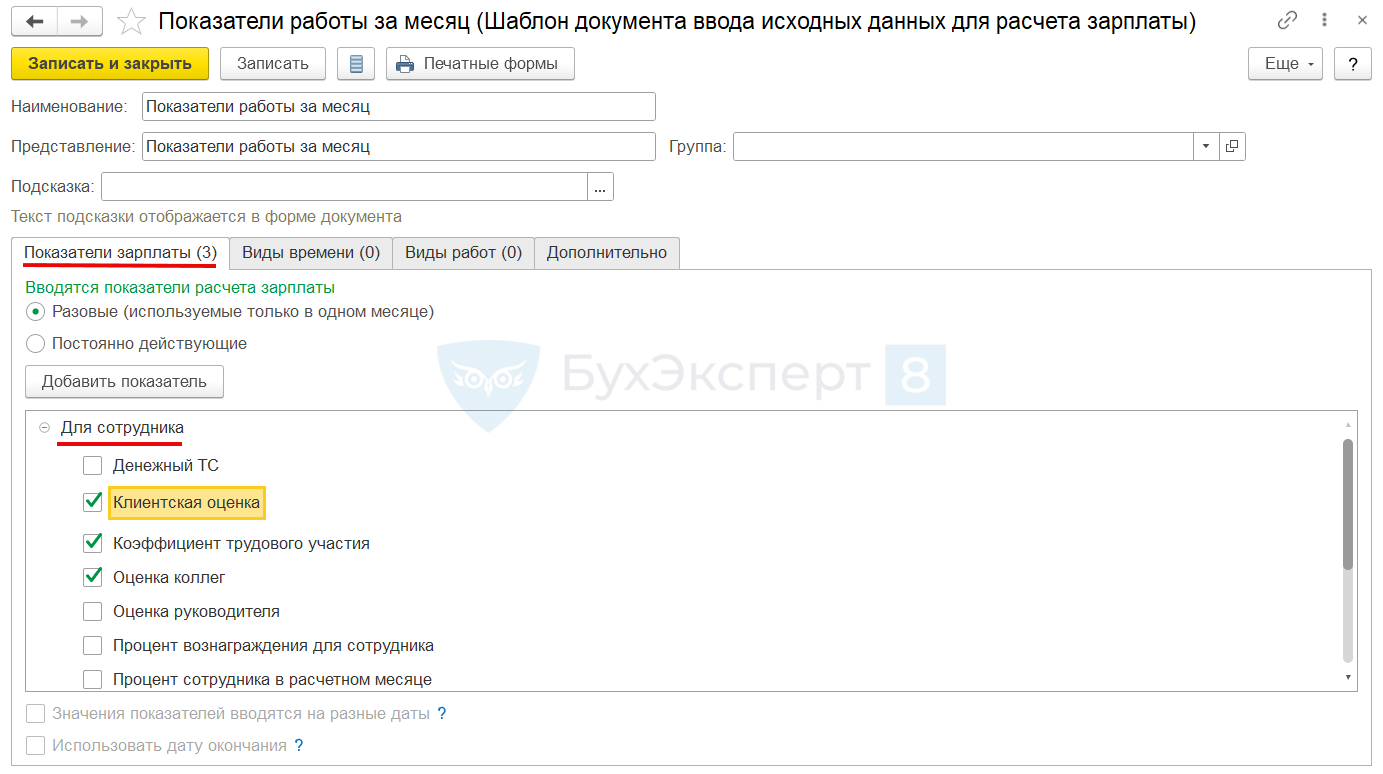
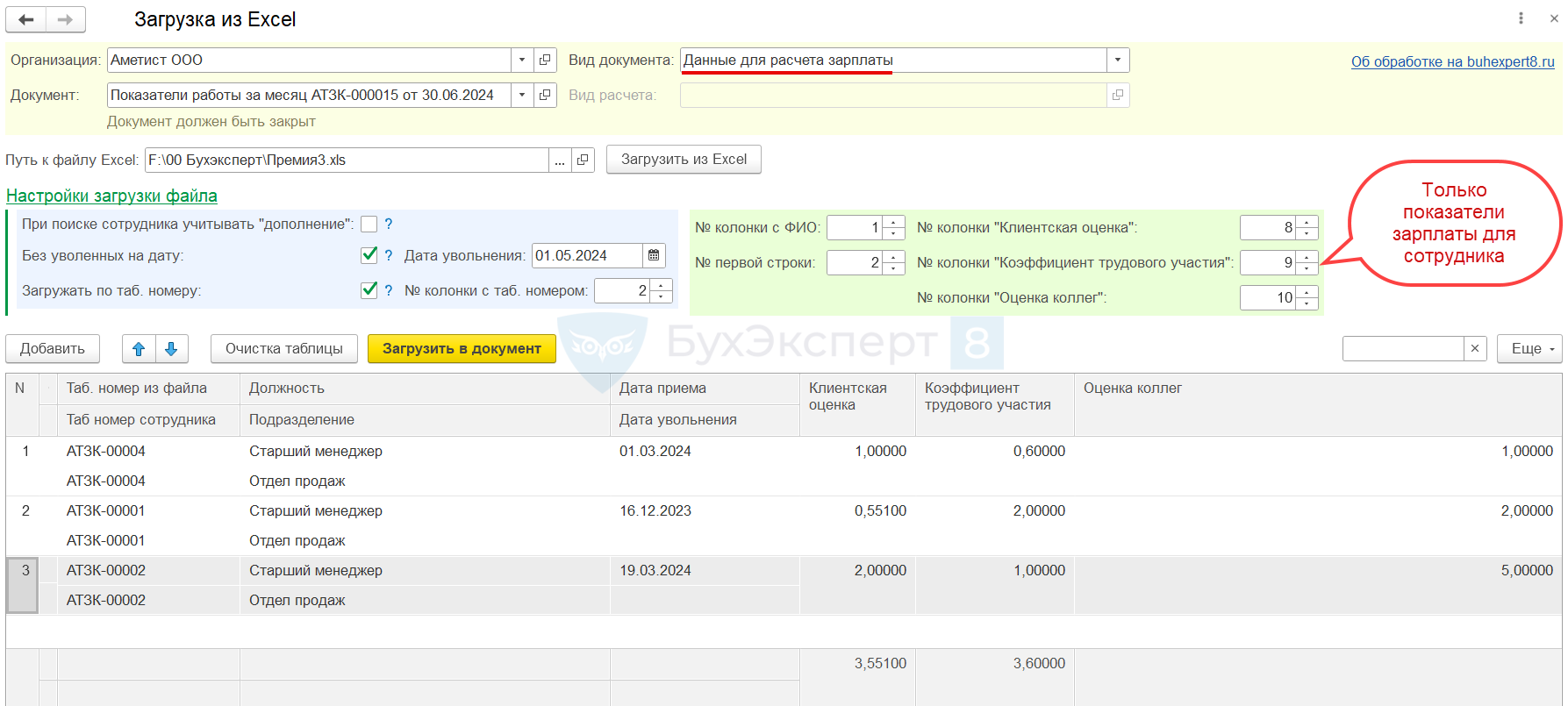
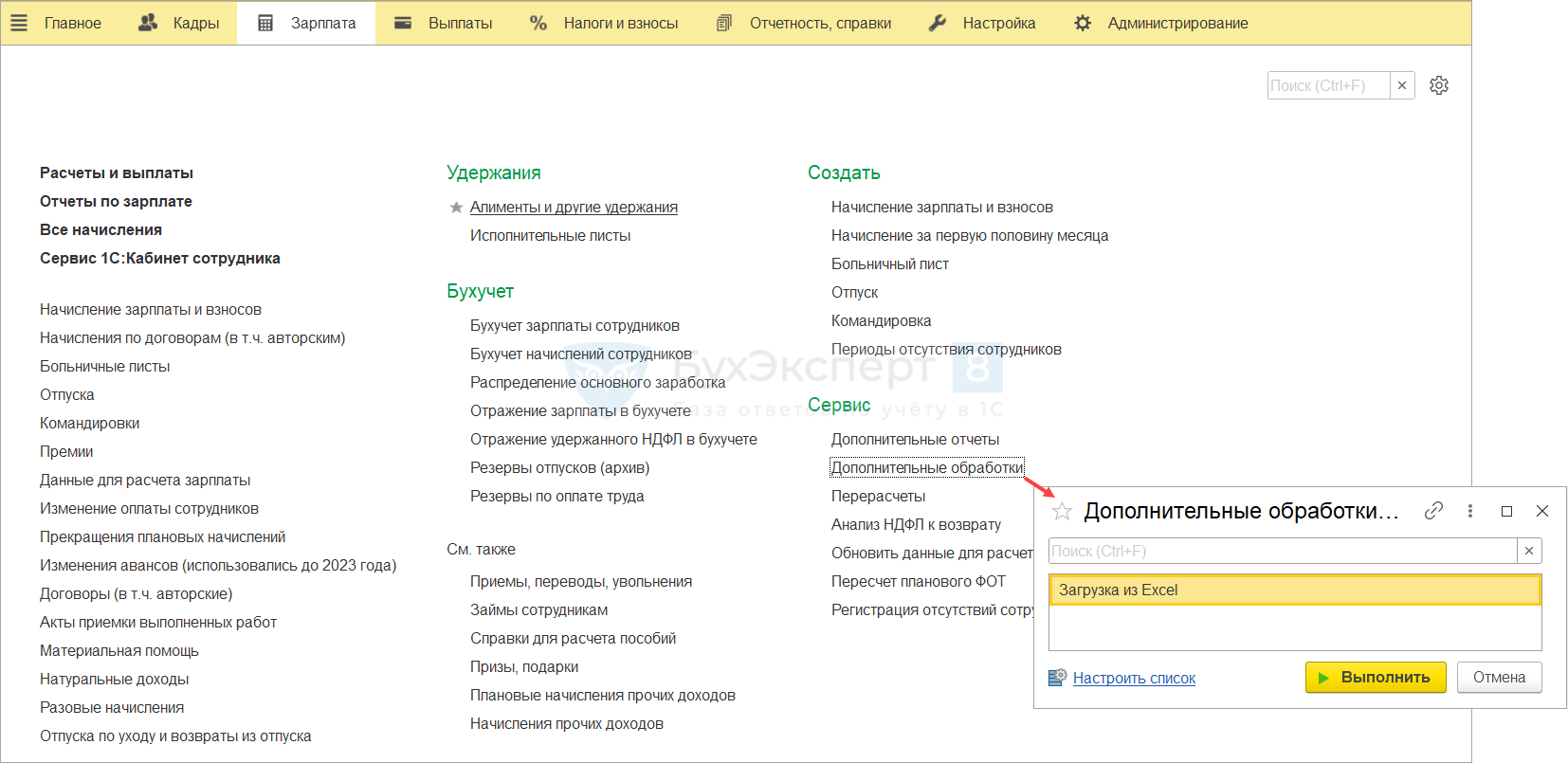
Если проблема с базой данных, почему некорректно работает именно назначение планового начисления — Персональная надбавка?
Таким же образом делаю назначение планового начисления — Премия, проблемы нет. С разовыми начислениями тоже проблемы нет
Залили новую версию обработки. Проверьте еще раз пожалуйста. Если проблема остается — пришлите скрин настроек начисления, которое назначаете, и окно с обработкой, где воспроизводится проблема (группу данных «настройки загрузки» на скрине оставьте пожалуйста развернутой)
Здравствуйте, обработка не скачивается
Попробуйте еще раз, пожалуйста.
Спасибо, полезная обработка